Apple hat für kompatible Mac-Modelle das neue Betriebssystem macOS Ventura ausgerollt. Doch mit jedem Upgrade dieser Art kommen nicht immer nur neue Funktionen und bessere Kompatibilitäten mit anderen Apple-Geräten auf den Computer, sondern möglicherweise auch Bugs, Inkompatibilitäten von Apps und andere Probleme. In diesem Beitrag sammeln wir mit der Zeit die Kinderkrankheiten von macOS 13 sowie die dazugehörigen Lösungsansätze. Einige der Probleme sind allgemein gehalten und können bei jedem Upgrade oder Update von macOS auftreten. Andere kommen speziell bei macOS Ventura vor. Falls ihr welche habt, die hier noch nicht genannt werden, lasst gern einen Kommentar da.

Kapitel in diesem Beitrag:
- 1 Vorbereitung: Vielleicht lieber ein Backup machen
- 2 Probleme beim Download von macOS 13 Ventura
- 3 macOS Ventura kann nicht installiert werden
- 4 Mac startet / lädt nach der Ventura-Installation nicht
- 5 Das Einrichten von macOS Ventura funktioniert nicht
- 6 macOS 13 Ventura ist langsam, stockt oder friert ein
- 7 Bluetooth-Probleme nach macOS Ventura Upgrade
- 8 WLAN-Probleme nach macOS Ventura Upgrade
- 9 USB-Probleme nach macOS Ventura Upgrade
- 10 MacBook-Akku wird nach Ventura-Installation schneller leer
- 11 Verzögerte Eingaben mit Maus und Trackpad unter macOS Ventura
- 12 Update 29.10.2022: Probleme mit Antiviren-Apps unter macOS Ventura
- 13 macOS Ventura Upgrade am MacBook Pro mit M1 Pro
- 14 Die neuen Systemeinstellungen sind gewöhnungsbedürftig
- 15 Ähnliche Beiträge
- 16 Mac-Trick: Keine Spaces anzeigen, wenn Fenster an oberen Displayrand gezogen werden
- 17 Apple Intelligence am Mac: So findest du das digitale Handbuch!
- 18 Mac-Trick: Ordner automatisch Bilder in anderes Format konvertieren lassen
- 19 Apple Immersive Video Utility: Videos für die Vision Pro am Mac verwalten
- 20 Sprachmemos App: Automatische Transkripte jetzt auch auf Deutsch
- 21 Safari-Trick: Vorige Seite in zweitem Tab öffnen (und damit beide Seiten behalten)
- 22 Safari: Details zur Verbindungssicherheit nur noch übers Menü
- 23 Ein iPhone-Widget auf dem Mac nutzen: So geht’s!
Vorbereitung: Vielleicht lieber ein Backup machen
Vor allem dann, wenn ihr einen der älteren und gerade noch so mit Ventura kompatiblen Apple-Rechner verwendet, könnte es nach dem Upgrade zur Verlangsamung oder zu anderen Problemen kommen. Um dann schnell und einfach zum vorigen System und der gewohnten Performance zurückzukehren, solltet ihr ein Backup parat haben. Ein Abbild des aktuellen Systems mit allen Einstellungen, Apps, Dateien und anderen Inhalten könnt ihr z. B. über Apples Time Machine machen. Es gibt aber auch Drittanbieter-Apps, die euch dabei helfen, ein System-Backup zu machen – etwa Carbon Copy Cloner und SuperDuper.
Probleme beim Download von macOS 13 Ventura
Schon beim Download des neuen Betriebssystems könnten sich Probleme ergeben, auch wenn diese eher selten auftreten. Schon in vorigen Beiträgen zum Troubleshooting mit neuen Betriebssystemen (Monterey / Big Sur) bin ich darauf eingegangen. Hier noch einmal eine Zusammenfassung der Lösungsansätze, damit ihr nicht zwischen den einzelnen Beiträgen hin und her springen müsst:
- Die Internetverbindung prüfen bzw. den Router auf Funktionalität prüfen
- Statt dem WLAN eine Kabelverbindung (LAN-Verbindung über Ethernet-Anschluss) nutzen
- Ausreichend Speicherplatz auf der Mac-Festplatte freihaben (mindestens 25 GB für das System)
- Auf der Systemstatus-Seite von Apple nachschauen, ob der Download-Server Probleme hat
- Nach einem Download-Abbruch die unvollständige Datei aus dem Download-Ordner löschen und dann erst einen neuen Download starten
Will der Download über das Apple-Menü, die Systemeinstellungen und das dort angebotene Softwareupdate partout nicht funktionieren, dann könnt ihr eine Drittanbieter-Alternative ausprobieren. Zum Beispiel bietet die App ANYmacOS die Möglichkeit, verschiedene Mac-Betriebssysteme von den Apple-Servern zu laden und damit ein Boot-Medium zu erstellen. So könnt ihr bspw. von einem USB-Stick aus die Installation anstoßen.
macOS Ventura kann nicht installiert werden
Der erste Link in diesem Beitrag führt euch zur Liste der mit Ventura kompatiblen Apple-Computer. Steht euer Mac, iMac oder MacBook nicht in der Liste, dann könnt ihr macOS 13 nicht darauf installieren. Steht euer Modell auf der Liste und gibt es dennoch Probleme bei der Installation des neuen Betriebssystems, dann könnte ein Wechsel in den abgesicherten Modus helfen – Anleitung für Intel-Macs / Anleitung für Apple-Silicon-Macs.
Eine andere Möglichkeit, Installationsprobleme bei macOS 13 Ventura zu lösen, ist, das alte System noch einmal komplett neu zu installieren und dann erst das Upgrade auszuführen. Das geht am schnellsten, wenn ihr den Mac im Wiederherstellungsmodus (Recovery Mode) startet und von da aus das originale bzw. zuletzt aufgespielte System neu aufsetzt. Bei Jens hat das im Rahmen der Big Sur Installation in 2020 geholfen: Hier der Bericht.
Mac startet / lädt nach der Ventura-Installation nicht
Haben Download und Installation funktioniert, dann steht anschließend der Start des Mac bzw. des Systems an. Hierbei kann es dazu kommen, dass der Mac nicht mehr angeht (was im Allgemeinen recht selten auftritt) oder dass das Laden des Systems respektive dessen Einrichtung nicht richtig vonstatten geht.
Wenn der Mac nicht angeht, sind vor der großen Panik erst einmal diese Standardfragen zu beantworten:
- Ist das Stromkabel richtig eingesteckt (an Gerät und Steckdose) bzw. der Akku ausreichend aufgeladen?
- Ist die Sicherung der entsprechenden Steckdose drin / ist die Verteilerdose eingeschaltet?
- Ist der Monitor richtig verbunden und auch eingeschaltet?
Lässt sich der Mac zwar anschalten und lädt er auch das System, könnt ihr euch aber nicht anmelden, dann versucht es mit einem anderen Nutzerkonto. Klappt es nur mit dem eigenen Account nicht, kann das Problem mit den dort aktiven Anmeldeobjekten und Start-Agenten zusammenhängen. Beiträge zu diesen Themen findet ihr hier und hier.
Hilft gar nichts oder kommt ihr noch nicht einmal zum Anmelde-Bildschirm, dann schaltet den Mac aus und startet ihn im abgesicherten Modus (Anleitungen s. obige Links für Intel- und Apple-Silicon-Macs). Klappt das, dann liegt das Start-Problem möglicherweise an einer Drittanbieter-App.
Lässt sich das neue Betriebssystem nur mit einem eingesteckten Installationsmedium (Boot-Stick) nutzen oder neu installieren, dann kehrt besser zum vorigen System zurück (über Recovery Modus / Time Machine Backup). Außerdem könnte hier das Neuinstallieren des alten Systems und dann das nochmalige Upgrade auf Ventura helfen. Alles in allem muss man sich also ein bisschen Zeit nehmen.
Das Einrichten von macOS Ventura funktioniert nicht
Haben Download, Installation und Start von Computer und System geklappt, hakt es nun aber an der Einrichtung vor der letztendlichen Nutzung von macOS 13, dann gibt es auch dafür Lösungsansätze. Der häufigste Tipp ist an dieser Stelle ein einfacher Neustart des Mac – also einmal aus- und wieder einschalten. Steht zum Ausschalten oder Neustarten kein Menü oder Button zur Verfügung, dann drückt am Mac, iMac oder MacBook ein paar Sekunden den Power-Knopf. Lasst los, wenn sich der Rechner ausschaltet, wartet ca. 30 Sekunden und schaltet ihn dann wieder ein.
macOS 13 Ventura ist langsam, stockt oder friert ein
Zeigt sich der „Beachball of Death“ sehr häufig, laufen Animationen nicht flüssig, brauchen Ordner, Dateien und Apps ewig zum Öffnen oder gibt es andere Performance-Einbrüche, dann kann das verschiedene Gründe haben. Möglich wäre z. B. eine volle Festplatte oder auch, dass der Mac zwar mit macOS Ventura kompatibel ist, aber zu den älteren Modellen der entsprechenden Liste gehört. Zwar sollte es auch da keine allzu großen Einbußen geben, es ist aber auch nicht zu 100 Prozent auszuschließen.
Liegen die Performance-Probleme von Ventura nicht am fehlenden Speicher auf der Festplatte oder am Alter des Mac, lassen sich noch mehr Lösungsansätze ausprobieren. Das Zurücksetzen von NVRAM, PRAM und SMC (Anleitung) gehört genauso dazu wie der Start im Recovery Mode. Infos zum Aufrufen des Recovery Mode / Wiederherstellungsmodus findet ihr für Intel-Macs und Apple-Silicon-Macs.
Wenn weder das System noch die Maschine das Problem darstellen, kann es auch an einer einzelnen App liegen. Ist diese nicht mit dem neuen System kompatibel, dann könnte sie zu viele Ressourcen beanspruchen und / oder einen Bug hervorrufen. Prozesse, die zu viel CPU, RAM und so weiter in Anspruch nehmen, findet ihr über die Aktivitätsanzeige von macOS. Findet ihr eine bestimmte App als Auslöser, dann schaut mal, ob es schon ein mit macOS Ventura kompatibles Update dafür gibt.
Bluetooth-Probleme nach macOS Ventura Upgrade
Probleme mit der Funktechnik sind am Mac nach einem System-Upgrade leider gar nicht so selten. Deshalb nehmen wir Bluetooth- sowie auch WLAN-Fehler immer wieder in diese Ratgeber auf. In vorigen Ratgebern haben wir auf das Debuggen und Zurücksetzen des Bluetooth-Moduls vermittels der Tastenkombination Shift+Alt und dem Bluetooth-Symbol in der Menüleiste hingewiesen (s. hier). Ab macOS Monterey funktioniert letzteres aber nicht mehr so.
Deshalb muss man auch zum Beheben von Bluetooth-Fehlern unter macOS Ventura ab Oktober 2022 einen anderen Weg gehen – bzw. zwei andere Wege, von denen der erste über das Terminal führt. Ruft zum Beispiel über Spotlight (command+Leertaste) per Eingabe von „Terminal“ und Enter die Mac-Befehlszeile auf. Gebt dann den folgenden Befehl ein, den ihr wiederum mit Enter bestätigt:
sudo pkill bluetoothd
Anschließend könnt ihr die benötigten Bluetooth-Geräte neu koppeln (oder warten bis sie sich automatisch selber koppeln). Die Verbindungs- oder anderen Nutzungsprobleme sollten damit gelöst sein. Wenn das noch nicht der Fall ist bzw. die Bluetooth-Probleme immer wieder neu aufkommen, dann könnt ihr auch noch einen Lösungsansatz im Finder ausprobieren:
- Öffnet ein Finder-Fenster und klickt in der Menüleiste auf „Gehe zu“
- Wählt in dem Menü „Gehe zu Ordner…“ aus
- Gebt in das Textfeld /Library/Preferences/com.apple.Bluetooth.plist ein und bestätigt mit Enter
- Es öffnet sich der entsprechende Ordner und eine Datei (com.apple.Bluetooth.plist) ist ausgewählt
- Löscht diese Datei (z. B. durch in den Mülleimer ziehen) und startet den Mac neu
Dieses Vorgehen sorgt dafür, dass die Einstellungen für jedes Bluetooth-Gerät neu angelegt werden. Dabei werden hoffentlich die zuvor aufgetretenen Fehler ausgebügelt.
Hier noch ein Beitrag zum Thema: Bluetooth-Probleme am Mac – 5 Maßnahmen, die helfen können!
WLAN-Probleme nach macOS Ventura Upgrade
Update 26.10.2022: Da die bisher häufigsten Kommentare zu WLAN-Problemen nach der Ventura-Installation kamen, gibt es hier einen Beitrag mit noch vielen weiteren Lösungsansätzen inkl. Löschen von Config-Dateien, bereinigen des DNS Cache und mehr: Nach macOS Ventura Upgrade: WLAN-Probleme am Mac (+ Lösungen). (Update Ende)
Nach der Installation einer neuen macOS-Version kann es nicht nur zu Bluetooth-, sondern auch zu WLAN-Fehlern im Bereich der Funkprobleme kommen. Beides kann, muss aber nicht in Kombination aufkommen. Wenn ihr zu den Nutzer/innen gehört, die nach der Ventura-Installation WLAN-Probleme haben, dann entfernt erst einmal das bisher genutzte Netzwerk und fügt es anschließend wieder hinzu:
- Klickt in der Menüleiste auf das Apple-Logo und dann auf Systemeinstellungen…
- Wählt in der linken Kategorieliste WLAN aus
- Scrollt nach unten und klickt auf Erweitert…
- Wählt das fragliche Netzwerk aus und klickt auf die drei Punkte im Kreis daneben
- Nutzt den Menüpunkt Aus Liste entfernen und bestätigt durch einen Klick auf den „Entfernen“-Button
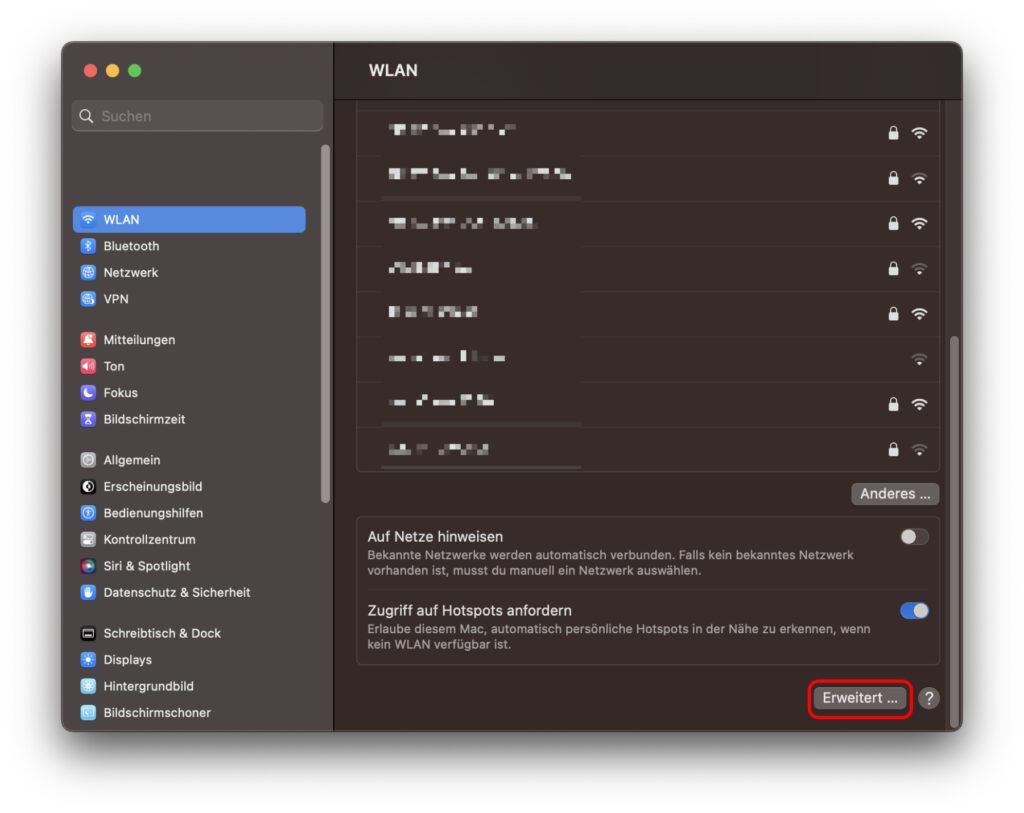
Hilft das noch nicht, dann wiederholt die aufgezeigten Schritte, um das Netzwerk zu entfernen. Anschließend könnt ihr – bevor ihr das WLAN-Netz wieder hinzufügt – einen SMC Reset durchführen. Dafür gibt es zwei verschiedene Anleitungen, eine für Mac-Modelle ohne und eine für Modelle mit T2-Chip. Ab welchen Macs der T2-Chip verbaut ist, das lest ihr im zweiten der hier gelisteten Ratgeber:
- SMC Reset für Macs ohne T2: Hier klicken
- SMC Reset für Macs mit T2: Hier klicken
USB-Probleme nach macOS Ventura Upgrade
Neben den Modulen für WLAN und Bluetooth gibt es ja auch noch USB als Schnittstelle. Und natürlich kann es hier ebenso Probleme geben, die nach einem Systemupgrade am Mac auftauchen können. Egal ob Maus, Tastatur, Drucker, Scanner, USB-Stick, externe Festplatte oder andere Peripherie – USB-Probleme können am Mac, iMac und MacBook gleichermaßen nerven. Sowohl die USB-A-Ports bei älteren Rechnern als auch die Thunderbolt-Ports neuerer Computer können betroffen sein – für beide gibt es ähnliche Lösungsansätze:
- USB-Peripherie entfernen, Mac neustarten und dann neu verbinden
- Maus, Tastatur, Festplatte, etc. nicht über einen Hub, sondern direkt anschließen
- Als Ersatz Bluetooth-Geräte nutzen, bis ein Update die USB-Fehler behebt
Bei Problemen mit USB-Hubs, das haben wir letztes Jahr gelernt, gibt es wohl keine so schnelle Lösung. Hier muss man höchstwahrscheinlich auf ein Update des Systems warten, also auf macOS Ventura 13.0.1 oder sogar auf das Update 13.1. Trotzdem könnt ihr ausprobieren, ein per Kabel angeschlossenes Hub mit einem anderen Steckplatz zu verbinden (also ein anderer USB-A- oder Thunderbolt-Port mit USB-C-Form). Vielleicht hilft es ja.
MacBook-Akku wird nach Ventura-Installation schneller leer
Wenn nach der Installation von macOS 13 Ventura der Akku des MacBook, MacBook Air oder MacBook Pro schneller aufgebraucht ist, dann ist das ebenso kein neues Problem. Hier kann es helfen, einen Blick in die Aktivitätsanzeige zu werfen, um herauszufinden, was die Akkulaufzeit so stark vermindert. Verbrauchen bestimmte Apps oder Prozesse zu viel CPU oder Arbeitsspeicher, dann könnt ihr sie dort beenden. Bei einer App kann das Update auf die aktuellste Version helfen, um die Effizienz zu steigern.
Liegt der gesteigerte Akku-Verbrauch nach einem macOS-Upgrade direkt am System, dann ist die Lösung nicht so einfach. Zwar können einige Prozesse beendet, Verbindungen gekappt, das Display gedimmt und andere Workarounds genutzt werden – aber das schränkt die Nutzung und damit den Workflow ein. Hier gibt es eigentlich nur zwei Lösungen: mit dem Backup auf das zuvor genutzte System wechseln oder auf ein Update warten, mit dem der Fehler behoben wird.
Verzögerte Eingaben mit Maus und Trackpad unter macOS Ventura
Werden Klicks nicht sofort ausgeführt und hängt der Cursor den Eingaben mit Maus oder Trackpad hinterher? Dann ist der erste Lösungsansatz, zwischengeschaltete Apps zu beenden oder komplett zu deinstallieren. Gemeint sind Mapping-Hilfen für Maus, Tastatur und Gamecontroller sowie von Zubehör-Herstellern angebotene Software für ihre Drittanbieter-Mäuse und -Trackpads. Bei Bluetooth-Eingabegeräten könnt ihr die obigen Bluetooth-Tipps befolgen bzw. bis zu einem Update des Systems kabelgebundene Hardware verwenden.
Update 29.10.2022: Probleme mit Antiviren-Apps unter macOS Ventura
Falls das von euch installierte Antiviren-Programm bzw. die Anti-Malware-Software eures Vertrauens nach dem Upgrade des Apple Mac auf macOS 13 Ventura den Festplattenvollzugriff verliert, dann gibt es auch dafür eine Lösung. Denn wenn die Zuweisung des Zugriffs auf die Festplatte scheinbar nicht funktioniert, dann ist das ein Bug, der sich leicht umgehen lässt. Die entsprechende Anleitung findet ihr hier: Antiviren-Apps – Festplattenvollzugriff-Problem unter macOS Ventura beheben. (Update Ende)
macOS Ventura Upgrade am MacBook Pro mit M1 Pro
Ich war gestern Abend mutig und habe spontan entschlossen, das neue Betriebssystem macOS 13 Ventura direkt auf meinem MBP zu installieren – nebst iOS 16.1 auf dem iPhone. Das Ganze hat nicht allzu lange gedauert, ich habe nebenbei den Abwasch erledigt. Mein erster Eindruck ist, dass das System stabil läuft und es keine (allzu großen) Fehler gibt. Allerdings nutze ich ein Apple MacBook Pro von 2021 mit M1 Pro Chip. Wie es bei anderen und vor allem älteren Macs aussieht, kann ich mangels Berichten derzeit noch nicht zusammenfassen.
Die neuen Systemeinstellungen sind gewöhnungsbedürftig
Ja, das stimmt, aber da kann man leider nichts machen. Apple will die Einstellungen von iPhone, iPad und Mac vereinheitlichen und das bekannte Design der Kategorie-Auswahl ist damit hinfällig geworden. Ich werde wohl ein bisschen Zeit brauchen, um mich daran zu gewöhnen. Und es wird schwierig, allgemeine Anleitungen zu macOS-Einstellungen zu schreiben, wenn bis macOS 12 Monterey und ab macOS 13 Ventura so große Unterschiede herrschen. Aber zum Glück gibt es ja noch die Support- und Guide-Artikel auf Apple.com.
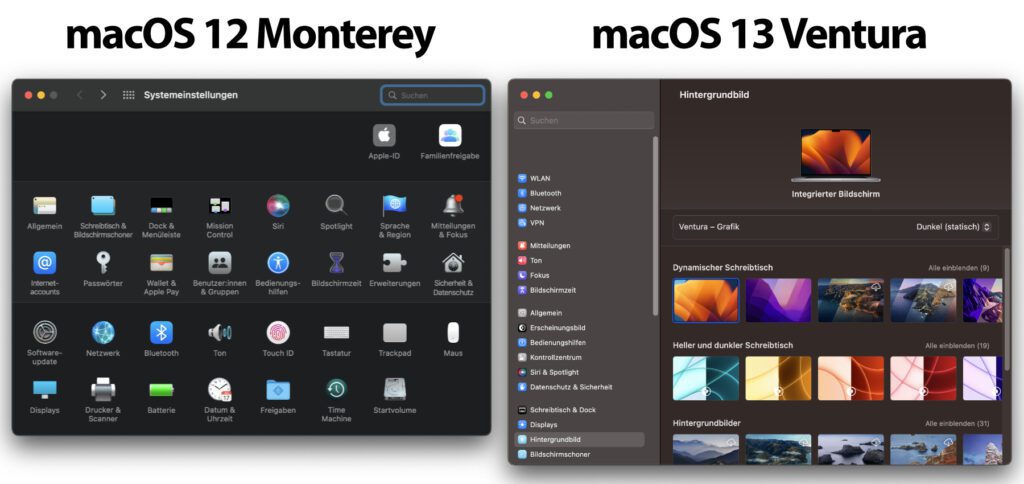
- Rieger Espindola, Jörg(Autor)
- Albrecht, Uwe(Autor)
Ähnliche Beiträge
Seit 2012 betreibe ich meinen Blog als Sir Apfelot und helfe meinen Lesern bei technischen Problemen. In meiner Freizeit flitze ich auf elektrischen Einrädern, fotografiere mit meinem iPhone, klettere in den hessischen Bergen oder wandere mit meiner Familie. Meine Artikel behandeln Apple-Produkte, Drohnen-News und Lösungen für aktuelle Bugs.
Die Seite enthält Affiliate Links / Bilder: Amazon.de










Die neuen System-Einstellungen sind sch…. Auch nach über drei Monaten kann ich mich daran nicht gewöhnen.
Papierkorb läßt sich nicht leeren: einfach den Finder neu starten. Noch keine Lösung von Apple in Sicht.
Emails machen sich selbst Erinnerungen und tauchen dann wieder in der Inbox auf: Laut Apple ist das kein Bug. Kopf auf Schreibtisch.
Ich glaube, ich update meinen Arbeits-Mac mal lieber noch nicht. 😂 Klingt alles nicht so besonders gut…
Ehrlich gestanden, ist es das erste Mal, dass ich Apple wirklich intensiv für eine Änderung so richtig verfluche! Das Zeug ist eine Katastrophe. Und ich finde vieles einfach nicht mehr. Ventura ist für mich in vielen Fällen ein echter Reinfall. Aber die Systemeinstellungen sind Windows-Like: komplett für den Ar$c4!
Hi, ich habe gestern Ventura auf meinem MBP 2019 problemlos installiert, ebenso iOS 16.1 auf meinem iPhone 12 Pro. Heute habe ich festgestellt, dass das Synchronisieren vom MBP zum IPhone nicht mehr möglich ist. Entweder kommt eine Fehlermeldung oder im Schritt 6 der Synchronisation bleibt alles hängen.
Hat jemand einen Rat?
Ich habe keinen Tipp, aber manche Probleme lösen sich mit „Drüberinstallieren“. Also Mac im Safemode starten und dann macOS nochmal drüber bügeln. Dabei geht nichts verloren, aber hier und da verschwinden Fehler.
Hi,
Habe vorhin MacOS 13.0 upgedated…hätte ich mal sein lassen sollen.
Jetzt sagt der Mac ständig das ich kein Internet hätte obwohl alle anderen Geräte im Haus funktionieren.
Netzwerke löschen brachte keinen Erfolg…schreibe jetzt vom Ipad… WLAN/Internet funktioniert aber der Mac streikt.
Hi, hatte das gleiche Problem. Das einzige was bei mir geholfen hat, das Macbook komplett Platt machen und Monterey komplett neu aufspielen. Danach altes Backup drüber Bügeln. Jetzt geht auch Internet wieder. Ich warte lieber noch eine Zeit, bis ich nochmal Ventura drauf ziehe. Habe ein Macbook Pro M1:2021
Hatte das Problem „WLAN-langsam“ nach Ventura-Upgrade auch auf meinem iMac (2021). Elends langsam, bei Safari kein Weiterkommen. Habe nun auf Grund der diversen Tipps mal die Netzwerkeinstellungen kontrolliert – und siehe da, es funktioniert wieder…. Ich denke dass bei mir die „Spaßbremse“ Kaspersky Internet Security war !! Und zwar habe ich in den Systemeinstellungen im Menü „Netzwerk“ unter „Filter“ dort die beiden Kaspersky-Einträge deaktiviert. Ab nun sause ich wieder im internet herum…. Hat zumindest nun bei mir funktioniert. Hoffe es hilft Euch auch weiter. LG Harald
Danke für den Tip mit Kaspersky.. hat super geklappt ! Ich war kurz davor zu verzweifeln
Hallo Harald, bei den hochgeschraubten Sicherheitsroutinen von Ventura brauchst du keinen zusätzlichen Fremd Virenschutz. Ich verwendet nur zusätzlich das effektive Tool – Little Snitch -. Da kann mal mal sehen was so alles nach Hause telefonieren will und unterbinden. Gleichzeitig wird wirklich jede eingehende Verbindung erst mal um Erlaubnis gebeten. Mehr Sicherheit brauchst Du nicht.
guter Artikel. Bei mir geht nach kurzer Zeit das WLAN nicht mehr…
Das scheint jetzt aber schon bei auffällig vielen Leuten zu passieren.
Dem schließe ich mich an! Kein Internetseite dem Update und kein Plan mehr woran es liegen könnte.
Bei mir hat geholfen „/Library/Preferences/SystemConfiguration“ 5 Dateien zu löschen
com.apple.airport.preferences.plist
com.apple.network.eapolclient.configuration.plist
com.apple.wifi.message-tracer.plist
NetworkInterfaces.plist
preferences.plist
Dann hab ich über den abgesicherten Modus Ventura neu installiert und hinterher noch Filter und Proxis in den Netzwerkeinstellungen deaktiviert.
Ich weiß nicht ob alle schritte nötig waren, aber es hat geholfen.
warum auch immer, die Uhrzeit, in der Statusbar wird nicht im 24 Stunden Format angezeigt, sondern US. Seltsam.
Hi Ricky! Was steht bei dir bei Einstellungen → Datum & Uhrzeit?
da hänge ich auch gerade… bist Du schon weiter?
Mein Mann hat gerade das neue Update Ventura 13 gemacht und nun geht hier das Internet mit seinem Rechner auch nicht mehr. Was können wir machen. Er braucht das Internet beruflich dringend. ???lg
im abgesicherten Modus geht das Internet.
Interessant. Was passiert, wenn du einen neuen Benutzer anlegst und es in seinem Account probierst (ohne abgesicherten Modus)?
Hab das Zeug heute auf dem MBP 2021 M1 installiert. Sieht gut aus und bisher funktioniert alles recht gut.
WLAN läuft seit Stunden, Uhrzeit in Deutsch 24h angezeigt. Die „Einstellungen“ sind etwas gewöhnungsbedürftig, aber ok.
Bei mir läuft es ab und an etwas ruckelig, aber das ist ok. Ich habe bisher aber die Einstellungen zu meinem automatischen Zeitplan noch nicht gefunden. Was früher im Reiter „Energie sparen“ untergebracht war. Der Mac schaltet sich aber weiterhin um die gewünschte Uhrzeit ab, also muss es die Funktion offensichtlich geben.
Geht wohl momentan nur übers Terminal:
https://www.macobserver.com/tips/how-to/how-to-schedule-your-mac-to-shutdown-or-reboot-in-macos-ventura/
Keine Dauerlösung. 😂
Ne, find ich auch, aber erst mal werd ich mir damit behelfen (müssen)
Moin,
kann mich nur anschließen. Meine LAN Verbindung schläft fast ein. So kann ich nicht arbeiten
Hallo, ich hab nach dem Update Ventura 13 das Problem, dass ich nicht mehr auf Thunderbird zugreifen kann. Die Meldung “ Thunderbird ist beschädigt und kann nicht geöffnet werden. Es empfiehlt sich, das Objekt in den Papierkorb zu bewegen“ ist natürlich der Knaller. Kein Zugriff auf Daten, Unterordner und Archiv. Und was passiert, wenn man den Apple Support anruft? Man empfiehlt, ich möge mir einfach die Thunderbird App aus dem Apple Shop runterladen…Ich bin nur noch entsetzt. Wo bleiben dann meine Daten? das konnte mir keiner sagen. Hat jemand von Euch vielleicht eine Idee, was ich machen könnte?
Hallo Bernhard,
meine Vorgehensweise wären diese Schritte, die ich nacheinander ausprobieren würde:
– Falls in Benutzung, VPNs, Antivirenprogramme, Systemmonitore (und andere auf die Internetverbindung zugreifende Apps) beenden und Thunderbird neustarten
– Nach einem Thunderbird-Update suchen
– Den Mac im abgesicherten Modus starten (falls dort alles rund läuft, dann könnte ein Anmeldeobjekt der Grund für das Problem sein – Systemeinstellungen -> Allgemein -> Anmeldeobjekte)
– Thunderbird deinstallieren und neu installieren sowie die E-Mail-Accounts neu hinzufügen
– Bei Thunderbird bzw. der Mozilla-Tochterfirma MZLA Technologies Corporation nach einer Lösung fragen
Falls keine schnelle Lösung möglich ist, kannst du wahrscheinlich zur Überbrückung vermittels der Webseiten der E-Mail-Anbieter auf deine Ordner und Mails zugreifen, oder?
MfG
Johannes
Hallo Johannes, danke für die Tipps- leider ohne Erfolg. Ich habe, bereits bevor ich den apple Support kontaktierte, den Weg über den abgesicherten Modus ausprobiert- ohne Erfolg, Thunderbird zeigte die gleiche Fehlermeldung. Nach Update suchen geht ja nicht, weil ich Thundebird nicht öffnen kann und wenn ich Thunderbird deinstalliere sind doch meine Daten weg, oder? Bleibt jetzt nur noch, dass ich die Anfrage an Mozilla-Tochterfirma MZLA stelle.. Danke trotzdem, bin für jeden Hinweis in der Sache dankbar. Mit freundlichen Grüßen Bernhard
Hallo Bernhard,
wenn du die E-Mails alle lokal speicherst und sie nicht auch auf den Servern der E-Mail-Provider liegen, dann könntest du mit einem Datenverlust rechnen. Ist dem nicht so, fügst du einfach deine E-Mail-Konten nach der Neuinstallation von Thunderbird wieder hinzu und lässt die E-Mails neu vom Server laden.
Zusätzlich schließe ich mich natürlich dem Kommentar von Beatrix an: kopier vorher deinen Thunderbird-Ordner, dann gehst du auf Nummer Sicher.
MfG
Johannes
Das sieht nach einem Problem mit der Signatur aus. Neueste Version herunterladen und drüberinstalieren sollte ausreichen. Mach aber bitte vorher eine Kopie des Thunderbird-Ordners in der Library.
Hallo Beatrix, Volltreffer! Dank Deines wertvollen Tipps, läuft alles wieder. Ganz herzlichen Dank, auch allen anderen, die mit ihren hilfreichen Tipps und Kommentaren so wertvolle Anregungen gegeben haben. Mit freundlichen Grüßen Bernhard
Die Mail vorher exportieren
Hallo, den Tipp mit dem Drüberinstalieren habe ich auch versucht. Leider gibt es dann zwei Möglichkeiten, entweder ersetzen und danach ist alles alte weg oder alte Version behalten und dann ist das Problem wieder da. Gibt es hier einen Trick, den man einhalten muss? Bin für eine erweiterte Info dankbar.
So jetzt muss ich hier noch mal die selbst gefundene Lösung dazu schreiben. In den neuen Systemeinstellungen „Datenschutz & Sicherheit“ gibt es den Punkt „Apps erlauben, die geladen wurden“. Hier ist der zweite Punkt auszuwählen „App Store und verifizierten Entwicklern“. In diesem Zusammenhang steht da auch irgendwo die Feststellung, dass Thunderbird nicht verifiziert ist. Hier kann man den Button anhaken „Dennoch starten“. Dann läuft auch alles wieder und läuft wie geschnitten Brot. Da muss man erst mal drauf kommen. Echt tolle Wurst mit dieser Fehlermeldung beim Aufruf von Thunderbird. Ich hoffe, diese Infos hier helfen weiter um Betroffene vor Datenverlust zu schützen und Thunderbird wieder zum Laufen zu bringen. Viel Erfolg.
Hallo Thomas! Danke für deine Ergänzung. Ich denke, das wird sicher ein paar Leuten, die grauen Haare ersparen (sofern nicht sowieso schon welche da sind). 😊
Danke Thomas, Sie haben mich mit Ihrem Vorschlag vor einem Magengeschwür bewahrt, das perfekt funktioniert hat.
Habe momentan das gleiche Problem. Leider taucht dort nicht „irgendwo der Haken“ für Thunderbird auf – nirgends, nichts, nada. Ich finde auch meine Maildaten nicht um sie zu sichern – da sind viele 1000 Mails! – ich installiere hier gar nichts, bevor ich das nicht sichern kann. Wo sind die? Hilfe!
Hallo zusammen,
ich hadere gerade massiv mit den Einstellungen in Ventura. Für meinen DellU2723QE will mir Ventura die Änderung der Wiederholrate nur noch in einer Skalierungsstufe (1280x720p) erlauben (der hängt per Thunterbolt an einem Intel MacBook Pro 13″ von 2020). Der Monitor wird fast unbenutzbar weil er augenscheinlich nur noch auf 30Hz läuft und somit alles ruckelt oder aber alles extrem groß, dafür aber ruckelfrei ist.
Preisfrage: Was übersehe ich? Gibts funktionierende Workarounds? EasyRes usw. funktionieren leider nicht.
Habe meinen Mac Mini M1 und mein MacBook Pro Intel auf Ventura umgestellt, anschließend mal das IPhone 13 mit 16.1 als webcam probiert funktionierte ca 30s. Nach dem Abbruch lässt sich das IPhone auf beiden Macs nicht mehr mit Bluetooth verbinden(Koppeln fehlgeschlagen, Mac Mini(MacBook)wird nicht unterstützt). Airpods, Maus, Tastatur usw. funktionieren an den Macs unter Bluetooth. Die gemachten Vorschläge (Terminal und Finder)ausgeführt keine Änderung. Auf dem Windowsrechner funktioniert die Kopplung des IPhons mit Bluetooth.
Hallo Peter,
vielleicht eine überflüssige Frage, aber: Hast du das iPhone (bzw. alle involvierten Geräte) seitdem neugestartet? Bei Bluetooth-Problemen ist das meist die einfachste Lösung.
Falls das nicht hilft, melde dich gern nochmal. Dann versuche ich, ein bisschen tiefer in die Materie einzusteigen.
MfG
Johannes
Hallo Johannes,
danke für die schnelle Antwort alle Geräte mehrmals mal neu gestartet, habe jetzt auch mal das IPad Air von meiner Frau versucht mit dem IPhone und den beiden Macs zu verbinden, werden erkannt aber Koppeln fehlgeschlagen, beim ersten Mal wurde auch der Code übertragen aber dann wegen zu langem Koppeln Abbruch. IPad und IPhone beide 16.1 Air pods und andere Bluetooth Geräte werden verbunden.
Mit freundlichen Grüßen
Peter
Habe mich verrannt gehabt, dachte ich muss eine direkte Bluetooth-Verbindung zwischen Mac Mini und Iphone haben, bis mir jemand sagte das es keine Möglichkeit der direkten Bluetooth-Verbindung zwischen Apple Handys und Macs gibt. Leider erkannte Facetime keine Kamera habe mir dann die app Quick Kamera geholt, damit klappte es dann und nun erkennt auch Facetime die Kamera
also ich hab das Problem das mir meine Festplatte nicht angezeigt wird …. und der Schreibtisch usw unter icloud steht
Versteh das nicht… hat jemand ne Ahnung was ich machen kann???
Hallo Heiko! Wo genau wird dir der Schreibtisch nicht angezeigt? Wegen des Schreibtischs unter iCloud: Ich denke, das ist unter den Systemeinstellungen → Allgemein → Speicher → „In iCloud speichern“ aktiviert. Wenn die Option angeschaltet ist, wird alles von „Dokumenten“ und der Schreibtisch in der iCloud gesichert.
Danke für diesen coolen Beitrag! 😊
Hab Ventura heute installiert – großer Fehler.
Nun findet er nicht mehr die Schnittstelle zu meinem USB-Hub, wo alles dran hängt: 2 externe Monitore, Drucker, Kamera, externe Mikrofon… 🙄 Alles versucht mit Neustart, an / aus – ohne Erfolg. Dabei brauch ich die drei externen Geräte dringend…
Ventura – bei Suche in mail werden mir keine Ordner angezeigt. Früher ging das, Suchbegriff eingeben und dann erschienen auch die Ordner in der Seitenleiste, wo die Mail abgelegt wurde (zu finden ist).
Was muss ich einstellen?
Danke für den Bericht. Bin mir jetzt nicht sicher, ob ich mit meinem MBP16M1 nicht doch noch ein paar Tage warten soll.
Euch herzlichen Dank für die immer wieder hervorragenden Beiträge!
Hallo Wolf! Also entweder mal mit einem Backup probieren oder lieber warten, bis das nächste kleine Bugfix-Update rauskommt. Ich habe bisher auch noch nichts installiert, weil ich meinen Mac zum Arbeiten benötige und nicht rumprobieren kann. Und danke für das Lob… ich hoffe, Johannes liest mit, denn er steuert das Meiste der Beiträge bei.
Nach der Installation von Ventura, fordert Avira auf den Festplattenvollzugriff zu gewähren.
Obwohl dies aktiviert ist, kann die Einrichtung Installation von Avira nicht vorgenommen werden.
Neuinstallation ist bereits erfolgt. Selber Fehler. Das in der Erläuterung von Avira gezeigte Schloss wird unter Ventura nicht mehr verwendet.
Need Help!
Hallo Pat,
was du unter Systemeinstellungen -> Datenschutz & Sicherheit -> Festplattenvollzugriff ausprobieren kannst, ist folgendes:
– Avira auswählen und über das Minus unter der Liste entfernen
– Das Tool über das Plus-Symbol neu hinzufügen
– Die Berechtigung deaktivieren und dann neu aktivieren (den Schieberegler betätigen)
Andere Lösungsansätze habe ich bisher noch nicht gefunden.
MfG
Johannes
Danke Johannes das hat funktioniert.
Das Schloß gibt es nicht mehr. Wie so vieles andere auch ist das alles etwas weniger intuitiv in Ventura. Du mußt den Schieberegler schieben, DANN kommt die Aufforderung zur Eingabe zum Paßwort und dann klappt auch der Festplattenvollzugriff.
Hallo,
habe Ventura am 27.10. installiert. Hat eigentlich alles funktioniert. Nur bekomme ich nach jedem Neustart die Meldung „Es wurde kein Programm zum Öffnen der URL „sec://openFromLoginItem“ festgelegt. Selbst Apple konnte mit nicht weiterhelfen. Wie werde ich diese Meldung wieder los? Auch die Vorgänger Version Monterey läßt sich nicht wieder herstellen. „Kann nicht von einer neueren Version von macOS geöffnet werden so der Kommentar. Mac 1 Jahr alt und ich selbst bin eher Neuling von Mac. Gruß Rainer
Hallo Rainer! Puh, das kenne ich überhaupt nicht. Startet der Mac denn garnicht, oder ist das nur eine Meldung und danach kannst du normal weiter arbeiten? Vielleicht nochmal mit der Rettungspartition macOS Ventura drüber installieren… eventuell hilft das…
Hallo Jens,
Rechner startet normal. Genannte Meldung breche ich ab und kann normal weiterarbeiten. Ventura schon zweimal drüber installiert. Hilft nicht.
Hast du mal in den Login-Items geschaut, wie es Beatrix schrieb? Also Systemeinstellungen → Benutzer & Gruppen → dann den Reiter „Anmeldeobjekte“. Hier siehst du, was der Mac alles beim Start hochfahren möchte. Ich würde dort alles löschen, was du nicht brauchst. Das müsste eigentlich helfen.
Hallo,
vielen Dank für die Antwort. Bei oben genannten Pfad habe ich keine Anmeldeobjekte! Bin allerdings auch erst Anfänger bei Mac. Starte ich meinen Rechner im Sicherungsmodus erscheint die genannte Meldung nicht.
Wenn du im Safemode keinen Fehler bekommst, zeigt es eigentlich, dass es irgendein Objekt gibt, das beim Neustart mit hochfährt und Probleme macht. Es kann sein, dass die Anmeldeobjekte in Ventura anders angezeigt werden als bei mir unter Monterey.
Hallo,
habe alle Anmeldeobjekte deaktiviert und einen Neustart durchgeführt –> keine Meldung. Werde jetzt nach und nach Anmeldeobjekte wieder aktivieren um heraus zu bekommen welches Anmeldeobjekt diese Meldung verursacht.
Prima, dann bist du auf dem richtigen Weg. 😊
Hallo,
die genannte Meldung verursachte Kaspersky VPN. Habe ich wohl unsauber deinstalliert! Rechner läuft nun ohne Fehlermeldung. Bootvorgang extrem langsam. Apple viel dazu nicht viel ein, so neben bei.
Eine normale url fängt mit „https:“ an. Jedes Programm kann eigene urls festlegen, mit denen dann Programme gestartet und Aktionen ausgeführt werden. Dein Computer versucht beim Starten etwas zu machen, was nicht vorhanden ist. Ich würde erst einmal die Login-Items durchsuchen. Ist da ein Programm nicht mehr vorhanden? Die Programme im oberen Teil solltest Du löschen können. Tritt das Problem auch auf, wenn Du Dich mit einem anderen Benutzer einlogst?
In diesem Artikel werden mehrere Methoden erwähnt, wie man an den url-Handler dran kommt: https://superuser.com/questions/548119/how-do-i-configure-custom-url-handlers-on-os-x
Hallo,
genannte Daten gelöscht. Ergebnis negativ. Start im abgesicherten Modus kommt die genannte Meldung nicht, ebenso nicht mit einem neuen Benutzer!
Seit den Update auf Ventura 13.0 habe ich Probleme mit Windows Office unter Paraells 18!
Beim Schriftverkehr funktioniert die Leertaste nicht bzw, spielt verrückt!
Funktion nur in Tastenkombination mit der Shift-Taste!
Hast du Parallels schon einmal deinstalliert und neu installiert? Vielleicht hilft das? Ansonsten bleibt wohl nur Warten auf das Update von Parallels oder Ventura. Ich hätte sonst keine Idee…
Bei mir spielt die Leertaste unter Excel verrückt. In Verbindung mit der Shift-Taste geht es aber. Dank für den Hinweis. Ein Update von Ventura 13.0 wird hoffentlich bald kommen und den Fehler beseitigen.
Seit den Update auf Ventura 13.0 Startet mein iMac ( 16Mb Rom und Bj. 2018) sehr langsam!
Ich habe den physischen Speicher optimiert und nur 2 Startobjekte.
Vorher war der Start unter 10 Sec.
Leider kann ich mir das nicht erklären?
Seit dem Update auf Ventura funktionieren bei meinem iMac 17“ von 2017 die beiden Thunderbolt-Anschlüsse nicht mehr. Die USB-A Ports funktionieren mit USB-A-Hardware einwandfrei, aber externe USB-C-Festplatten, die über ein USB-C-zu-USB-A-Kabel angeschlossen werden, funktionieren nicht. Die Festplatten funktionieren aber am Macbook Air 2019, ebenfalls auf Ventura upgedatet. Mehrmaliger Neustart hat nichts gebracht.
Hallo Hermann! Ich würde in dem Fall mal einen SMC Reset durchführen. Eventuell könnte auch ein Neustart im Safemode mal helfen.
Vielen Dank, der SMC Reset hat die Lösung gebracht. Der Rechner brauchte zwar ewig zum Wieder Hochfahren, aber er erkennt die Platten jetzt wieder.
Freut mich! 😊 Danke für die Rückmelduzng.
Guten Abend Zusammen, ich habe nach dem Update Festellen müssen, dass das Ventura 13.0hat den main Pfad „Benutzer“ auf „Benutzer:innen“ unbenannt… Jetz manche Programme, unter anderen Virtuell Box findet den alten Pfad „Benutzer“ nicht mehr und somit kann Windows nicht starten… Hat jemand von eine Idee wie man den Pfad Bentzer:innen auf Benutzer umbenennen kann? Grüße
Hallo Piotr! Leider konnte ich bis dahin noch keinen Hinweis finden.
Der Pfad ist immer noch „user“ und wird dann in die einzelnen Sprachen übersetzt. Wie sieht denn die Fehlermeldung von VirtualBox genau aus?
Haha! Beatrix, ich hatte insgeheim gehofft, du antwortest darauf. 😂 Lief ja perfekt für mich… danke für deine Aufklärung!
The virtual machine ‚WIN XP iMac‘ has terminated unexpectedly during startup with exit code 1 (0x1).
Fehlercode:
NS_ERROR_FAILURE (0x80004005)
Komponente:
MachineWrap
Interface:
IMachine {85632c68-b5bb-4316-a900-5eb28d3413df}
Das ist ein Problem für VirtualBox. Macht VirtualBox beim Absturz ein Crashlog? Das befindet sich in /Users/Dein Benutzername/Library/Logs/DiagnosticReports/ . Da sollten dann Dateien drin sein, die mit VirtualBox anfangen. Das bitte an den Hersteller schicken.
Mein Mac zeigte mir nach dem Update Grafikfehler ( Pixel und Linien im Bild ) an. Einige Tage später hat sich mein Mac komplett aufgehangen und startet nun überhaupt nicht mehr !
Bildschirm bleibt schwarz / aus !!!
Auch mit Command und R komme ich nicht an das OS ran !
Resultat: Mac eingeschickt, wird auf Kulanz repariert !!!
Bootstick etc. zu erstellen habe ich keine Zeit für bzw. keine Lust zu !!!
Meine Meinung zu diesem Update behalte ich mal für mich ;-)
Hi Stefan! Ich würde auf einen blöden Zufall tippen. Ich kann mir fast nicht vorstellen, dass ein Update des Betriebssystems zu einem Hardwarefehler führen kann, bei dem das Display kaputtgeht. Aber du hast natürlich allen Grund, das Update nicht zu lieben.:))
Hallo Jens, ja … ich bin deiner Meinung ! Aber ich habe alles versucht, sogar mit dem Apple-Support zusammen !
Beim Laden von Ventura hat mein Mac etwas rumgezickt, die Installation lief aber relativ normal. Dann wiederum hatte das OS Startschwierigkeiten – lief aber dann.
Die sporadisch auftretenden Pixelfehler konnte ich mir danach nicht erklären !
Von der teilweisen neuen Optik finde (fand ;-) ) ich Ventura klasse, wirklich.
Dann beim nächsten Start lief das OS für 30 Minuten stabil. Plötzlich wieder der Grafik/Pixelfehler! Ich kann es mir nicht erklären woher dieser Fehler kommt! Aber es sieht mir nach einem Hardwarefehler aus. Grafikkarte !?
Aber merkwürdigerweise erst nach dem Update ???!!!
Und dann… der Totalabsturz und kein rankommen mehr an meinen Mac ( hat erst ca. 30 Betriebsstunden ) . ( Hardreset – Command +R – ohne Erfolg )
Wenn es ein Softwarefehler ist müsste ich den Apple doch booten können !!!
Mit einem 2. Rechner geht es evtl. ! USB-Kabel bidirektional ….
Ich werde auf jeden Fall berichten was der Hersteller für einen Fehler findet.
Merkwürdig alles….
Gruß
Stefan
Hallo Stefan! Dank dir für die Rückmeldung. Ich bin gespannt, was Apple so meldet… wegen Command + R: Das funktioniert an neuen Macs mittlerweile anders. (Mac ausschalten, Power-Taste drücken und gedrückt halten). Das weißt du? Aber ok, jetzt ist es vermutlich eh egal. LG, Jens
Wenn der Rechner nicht mehr booten dran, ist wahrscheinlich das Mutterbrett hinüber.
Ich habe das vor 2 Jahren mit einer frühen Beta von BS geschafft. Hat mich 1000 Euronen gekostet. Da war ich nicht wirklich begeistert.
Wow, das macht Autsch. :(
Guten Morgen Jens,
Beatrix hat leider Recht ! Mein Motherboard ist durchgerannt!!!
Kann alles mal passieren… ABER, ich verabschiede mich von iMac. Handy und Watch von Apple sind eine echt coole Kombi. Diese Produkte fahre ich weiter. Aber die Rechner sind nichts für mich! Viel zu anfällig meiner Meinung nach. Ich hatte von Anfang an nur Probleme mit der Kiste :-(
Ich gehe zurück zum FensterRechner :-)
Stefan
Hallo Stefan! Schade, dass wir dich an die dunkle Seite verlieren. ;-) Aber never say never… vielleicht sehen wir uns ja wieder. Ich hab PC und Mac gehabt und meine Mac waren 10x zuverlässiger als die PC-Kisten. Aber das kann auch persönliches Glück sein. Ich kann jeden verstehen, der schlechte Erfahrungen sammelt und wieder zu Windows geht. Alles Gute!
ja, wusste ich…. klappte alles nicht, wir haben alles probiert. Power Knopf, USB Tastatur ( Bluetooth geht ja nicht in der Startsequenz), Stromkabel ab und wieder ran !!!
selbst der AppleSupport konnte mir nicht helfen ;-)
Das Teil reagiert nicht, außer dass der Lüfter startet !
Ich gebe dir gerne ein Feedback
bis dann denn….
Stefan
Nachdem Update auf Ventura werden meine beiden Bildschirme nicht mehr erkannt. Habe DisplayLink installiert. Mit macos12 Monterey hat alles noch bestens funktioniert. Was kann ich tun damit es Ventura wieder läuft.
Viele Grüße Anja
Hallo Anja! Hast du die neue Version für macOS Ventura installiert? https://www.synaptics.com/products/displaylink-graphics/downloads/macos
Ja, ich habe die aktuelle Version. Nachdem ich den Rechner noch einmal neu gestartet habe nimmt er wieder meine zwei Bildschirme jedoch über eine andere Dockingstation. Bei meinem Adapter zickt er noch rum obwohl gestern alles noch funktionierte. Auf einem anderen Rechner nimmt er den Adapter. Ich verzweifle an der neuen Version beim Mac.
Ok, ich schätze da hilft nur warten, bis das Update kommt, das alles wieder heile macht. Oder Backup einspielen. ;-)
Danke… ich fasse mich in Geduld 😉
Habe MacOs Ventura installiert. Installation selbst lief ohne Probleme.
Allerdings läuft Spotlight nicht mehr. Das Lupen-Symbol in der Taskleiste ist noch da aber weder Command-Leertaste noch ein Klick auf das Symbol bewirken irgendetwas.
In der Aktivitätsanzeige taucht ein Prozess Spotlight auf, tut aber nichts.
Geht das jemand anderem auch so?
Gibt es eine Möglichkeit, die Indexierung von Spotlight neu anzustoßen?
Hallo Thorsten,
mein erster Tipp wäre: Den Mac neustarten.
Wenn das nicht hilft, kannst du folgendermaßen vorgehen:
1. Öffne über das Mac-Menü (Apple-Logo in der Menüleiste) die „Systemeinstellungen…“
2. Klick in der Liste links auf „Siri & Spotlight“
3. Klick ganz unten auf den „Spotlight-Datenschutz…“-Button
4. Füge über Drag-and-Drop oder über das Plus (+) die Festplatte oder den nicht durchsuchbaren Bereich des Mac hinzu
5. Entferne das hinzugefügte Verzeichnis durch Markieren und das Minus (–) unter der Liste
Wenn du dann die Systemeinstellungen schließt, sollte es wieder funktionieren. Vielleicht aber auch erst nach einem Mac-Neustart. Falls das nichts bringt, probier nach Punkt 4 und 5 jeweils einen Neustart. Ich hoffe, dass es spätestens dann funktioniert.
MfG
Johannes
Hallo Thorsten! Ich würde den Mac nochmal neu starten. Das Verhalten mit Command-Enter ist seltsam. Vielleicht fängt eine andere App den Shortcode ab?
Den Spotlight-Index kannst du mit dieser Anleitung neu erstellen.
Hallo Thorsten,
ich hatte das Problem auch – mit längerem Click auf das Lupensymbol kommt Spotlight wieder in der Bildschirmmitte und lässt sich danach mit Drag&Drop an den oberen Rand ziehen. Anscheinend merkt sich Spotlight jetzt die Koordinaten und ist bei einem Auflösungswechsel dann evtl. ausserhalb des sichtbaren Bereichs.
Hallo Rüdiger! Topp-Tipp, dank dir dafür! 😊 Den kannte ich noch nicht. Wie bist du darauf gekommen?!??
der „längere Click“ habe ich beim Stöbern im Internet gefunden. Das Apple jetzt die Koordinaten des Suchfensters speichert habe ich leidvoll selbst erfahren, da ich mit meinem MacBookPro an 3 Orten mit unterschiedlich großen Bildschirmen arbeite, und mein Mac nicht in der Lage ist, das zu erkennen (im Bezug auf das Suchfenster).
seit dem Update hab ich laufend Dateien die sich nicht löschen lassen. papierkorb leeren geht gefühlt 50% der zeit nicht. sofort löschen lassen sich die Ordner dann auch nicht, muß dann jeden Unterordner einzeln durchgehen und die Dateien einzeln „sofort löschen“ und danach jeden Ordner nochmal. Gibt´s da eine Lösung? is extrem Zeitaufwändig
Ich glaube, mit der App „Trash it“ könntest du übergangsweise Erleichterung haben. Bis Apple ein Update liefert, das es löst.
Trash it bringt leider auch nix. gerade versucht. Dann eben auf Update warten. Apple sollte den Grundsatz „don´t fix it unless it´s broken“ echt mehr beherzigen. Nur Stress mit dem neuen Update.
15.07.2022 Bug-Report „Emptying the bin doesn’t. do anything“.
Beschreibung: I deleted some files and wanted to empty the bin. After a minute the window still showed „Emptying a bin“. I’m using a MacBook Air which doesn’t really have that many files. Stopping also doesn’t do anything.
Aktueller Status: open. Recent similar problems: more than 10.
Bei solchen Bugs bekomme ich einen Hals. Es ist ja nicht so, als ob der 15.07. gestern gewesen ist. Ich würge immer den Finder ab.
Fehler inzwischen lokalisiert. Die Dateien kommen von externen Festplatten. Festplatte via erste Hilfe im Festplattendienstprogramm „reparieren, dann geht auch löschen wieder. Wobei inzwischen der Fehler wieder auftritt und die Reparatur der Festplatte nicht möglich ist. Anscheinend irgendein Problem mit den USB Ports!?
Ob die USB-Ports die Ursache sind, kannst du schnell testen, indem du mal einen anderen ausprobierst. Könnte auch sein, dass das Dateisystem eine Macke hat… Reparatur geht, glaube ich nur, wenn keine Datei auf der Festplatte genutzt wird und du sie „auswirfst“. Sie ist dann technisch noch angesteckt, aber nicht mehr gemountet.
Hallo zusammen!
Ich hätte bitte eine Frage und hoffe auf Eure Hilfe:
Nach dem Update auf Ventura habe ich plötzlich doppelte Einträge für App und Extension meiner Antivirus Software unter Datenschutz & Sicherheit > Festplattenvollzugriff.
Bei der Extension hat es zusätzlich zwei verschiedene Icons.
Alle Einträge sind aktiviert.
Es scheint soweit alles korrekt zu funktionieren.
Wie schätzt Ihr das ein … kann man das so belassen … ist das irgendwie relevant?
Oder sollte ich versuchen alle Einträge zu löschen und den Festplattenvollzugriff für die Antivirus Software neu zu gewähren …. habe allerdings etwas Angst das zu tun, wenn ich von all den Problemen lese.
– Vielen Dank!
Hallo Dirk! Wenn es keine Fehler gibt, würde ich nichts ändern. Aber wenn du es „bereinigen“ willst, würde ich die Software mal mit dem Deinstaller runter werfen und komplett neu installieren. Dann müsste alles passen.
Bei mir funktioniert die Suchfunktion in Mail nicht. Vielleicht nicht superwichtig, aber nervig. Hat jemand eine Lösung?
Hallo Simone! Eventuell mal den Spotlight-Index neu aufbauen. Das ist hier erklärt.
Hallo zusammen,
bin mit Ventura super zufrieden, bis auf die Tatsache, dass ich keine Drucker-Aliase mehr auf den Desktop bekomme!!
Ich nutzte das imeer häufig, um aus dem Finder PDF’s auf den Alias zu ziehen…
Hallo Waffel67! Schau mal unter DEIN-BENUTZERORDNER/Library/Printers/.
Dort müsste auch dein Drucker liegen und ich glaube, dieses Icon kannst du einfach in das Dock ziehen oder ein Alias erzeugen und auf den Schreibtisch legen.
Guten Morgen!
Ich wollte wissen, ob jemandem etwas Ähnliches passiert ist und ob er das Problem lösen konnte.
Normalerweise importiere ich meine Fotos direkt von meinem iPhone über die Fotos-App auf meinem MacBook Pro M1 auf eine externe Festplatte von LaCie, aber seit ich auf MacOs Ventura aktualisiert habe, geht das nicht mehr und ich kann keine Fotos in die Fotomediathek stellen, die ich auf der externen Festplatte erstellt habe.
Hallo Pedro! Ja, soweit ich weiß, hat Apple das Auslagern der Foto-Mediathek außerhalb deines Benutzerordners nicht mehr unterstützt. Ich habe aktuell auch noch keine Idee, wie man das umgehen kann. :(
Nach der Installation von Ventura auf meinem MBP 14″ startet das Programm „Capure One 22“ nicht mehr. Ich bekomme direkt die Fehlermeldung, ohne das Capture One gestartet ist: „Das Programm wurde unerwartet beendet“. Werde wieder zurück zu „Monterey“ gehen.
Ja, leider gibt es immer etwas „Schwund“ bei großen macOS Updates. Aber vielleicht gibt es in ein paar Wochen noch ein Update, dass Capture One 22 wieder zum Laufen bringt.
Nach der Installation von Ventura, Version 13.0.1, habe ich festgestellt, dass ein Komma den Punkt ersetzt, wenn ich eine Zahl mit zwei Dezimalstellen auf allen meinen Excel-Tabellen schreibe (z. B. 113,5 anstelle von 113,50). Außerdem ist das Ergebnis, wenn du die Zahlen addierst, immer 0,00.
Danke für deine Nachrichten
Wurde die Sprachauswahl für das System oder die Tastatur geändert? Hier ist eine Anleitung dazu: Apple Support
Ich habe das gleiche Problem wie Oliva. Meine Sprachen oder die Tastatur habe ich nicht verändert. Meine eingestellte Hauptsprache ist Französisch, doch die Zahlen-Formatierung hätte ich gerne auf Deutsch.
Unter Monterey konnte ich manuell das Dezimaltrennzeichen in den Systemeinstellungen ändern von Komma zu Punkt (bei wikiHow beschrieben: https://www.wikihow.com/Change-the-Number-Format-on-a-Mac).
Unter Ventura finde ich die Untereinstellung „Advanced“ (beschrieben in Schritt 4 bei wikiHow) in den Systemeinstellungen nicht. Sollte ich einfach warten und hoffen, dass diese Funktion zurückkommt oder kann ich das irgendwie umgehen (z.B. über das Terminal)?
Hallo Moritz! Ich wüsste aktuell keinen Weg, wie man das hinbekommt. Nach einem großen macOS Update dauert es immer, bis es wieder „eingerenkt“ ist. Entweder gibt es dann irgendwann Spezialisten, die das mit dem Terminal lösen oder es gibt eine App, die solche Einstellungen erlaubt. Oder Apple baut die Option wieder ein.
Hallo Jens! Ich habe noch diesen Community-Thread bei Apple gefunden: https://discussions.apple.com/thread/254316314
Die Option Dezimaltrennzeichen ist anscheinend Region-abhängig verfügbar oder eben nicht! 🙄 Ich habe Apple ein Feedback und Feature-Wunsch gesendet und hoffe auf ein Update oder einen Befehl fürs Terminal.
Hallo Moritz! Interessant, danke für den Hinweis. 😊
Hallo, ich habe Mac OS Ventura 13.0 installiert, aber wenn ich auf 13.01 aktualisiere, wird es nicht installiert.
Was kann passieren?
danke
Hallo Gustavo! Das Update wird nach einem Neustart installiert, wenn ich es richtig im Kopf habe. Es kann sein, dass da gar kein auffälliger Dialog erscheint. Kannst du mal im Apfel-Menü bei „Über meinen Mac“ schauen, ob das Update vielleicht schon installiert ist?
Hallo zusammen,
ich hab heute den iMac unter Ventura 13.0.1 mit meinem iPhone mit USB-Kabel verbunden und sofort ist die Synchronisation der Kalender angelaufen. Leider hat es dabei bei allen jährlichen Terminen die Wiederholung auf täglich geändert. Jetzt haben alle meine Bekannten täglich Geburtstag, auch nicht schlecht. Spass beiseite: wie krieg ich das wieder weg? Die letzte Time Machine Sicherung war noch unter BigSur (hab von BigSur auf Ventura upgedated). Kann ich den Kalender aus Time Machine wiederherstellen? Alle anderen Wiederholungen und Termine ohne Wiederholungen scheinen ok.
Danke schon mal für’s Kümmern
Hallo Werner! Du hast nicht zufällig ein Backup aus TimeMachine??? Ich wüsste nicht, wie man es anderes korrigieren könnte. Aber vielleicht hat ein Leser noch einen Tipp. LG, Jens
Hallo Jens! Das letzte Backup vor dem Kalender-Gau war wie gesagt, noch unter BigSur. Kann ich einfach daraus …/Library/Calendars wiederherstellen? Trotz der unterschiedlichen BS-Versionen? LG Werner
Hallo Werner! Sorry, ich war auf dem Sprung und habe deine Nachricht nur schnell überflogen. Ich würde an deiner Stelle den aktuellen Ordner /Library/Calendars mal kopieren. Danach kannst du ihn aus der alten Time Machine mal herstellen. Müsste eigentlich klappen – wenn Apple nichts an der Datenstruktur gemacht hat.
Danke, Jens, werd’s morgen mal so probieren.
Habe heute Ventura 13.0.1. installiert :-(…seit dem geht Thunderbird nicht mehr.
„Thunderbird“ ist beschädigt und kann nicht geöffnet werden. Es empfiehlt sich, das Objekt in den Papierkorb zu bewegen.
Apple Support kann nicht helfen, verweist auf Mozilla. Bekomme auch keinen Hinweis darauf, wo ich meine gespeicherten MAils finden könnte zum Sichern. Alle Hinweise im Netz scheitern daran, dass ich im Library/application Support/ keinen Ordner Thunderbird finde, in dem der Ordner Profiles liegen sollte…Auch in meinen Time Machine Backups aus grauer Vorzeit gibt es den Unterordner nicht.
Wie um alles in der Welt finde ich meine gespeicherten Mails wieder???
Für jede Hilfe bin ich dankbar.
Hallo Joachim! Ich würde in deinem Fall so vorgehen: Thunderbird von der Platte löschen (die alten Mails bleiben ja in der Library erhalten). Dann neu runterladen und installieren. Das hilft bei vielen Apps nach dem Umstieg auf Ventura.
Wegen der Library: Es gibt zwei Library-Ordner. Einer liegt auf der oberen Ebene deiner macOS Installation und einer liegt unsichtbar in deinem Benutzerordner. Ich denke, die Mails dürften in dem Library-Ordner in deinem Benutzerordner liegen. Hast du in diesem geschaut?
Ganz herzlichen Dank für die schnelle Antwort!
Es hat alles geklappt. Ich habe die verborgene Library gefunden…allerdings brauchte ich die Übertragung der alten Daten nicht selbst regeln.
Nach der Neuinstallation von Thunderbird gab es in Thunderbird die Möglichkeit alte vorherige Daten zu importieren.
Das ging fix und macht mich wieder fröhlich.
Danke für die kompetente Hilfe
Joachim Wagner
Hallo,
Nach der Installation von Ventura erhalte ich eine Meldung, wenn ich einen USB-Stick oder eine Festplatte anschließe: Jamf Protect – This removable storage device is not allowed.
Wenn ich auf Sicherheit und Datenschutz gehe, erscheint der Punkt Zubehör zum Verbinden zulassen nicht.
Hast du eine Idee, was ich tun soll?
Hallo Julien! JAMF ist ein Verwaltungstool für iOS und macOS Geräte. Ich nehme an, dein Mac ist von deiner Firma und hat dieses MDM installiert. Und der Administrator hat scheinbar „verboten“, dass du diese Stick oder allgemein USB-Sticks am Mac verwenden kannst. Das ist ein Problem, das bei JAMF gelöst werden muss und kein Problem von macOS Ventura.
Bei meinem MacBook Pro M1 2020 gibt es den Fehler, dass nur nach einem Neustart ein Time Machine BackUp gestartet werden kann. Ohne Neustart gibt es den Fehler „Time Machine konnte das Backup nicht abschließen“. Tritt erst seit dem Update Ventura auf.
Eventuell hat einen besseren Workaround
LG
Hallo
ich kann unter Ventura den icloud Nutzungsbedingungen nicht zustimmen.
Kann sein, dass du ganz runter scrollen musst, bevor der Button aktiv wird.
Das habe ich mehrfach gemacht. Habe mich auch schon mehrfach an und abgemeldet.
Ok… leider hab ich keine Idee, wo es klemmen könnte. Vielleicht ein Fehler im macOS?
Nein, das behebt das Problem nicht. Bei mir auch bereits seit vorgestern. Man kann zustimmen, bis man rot sieht – es kommt immer wieder. Das gab es schön öfter, aber die alten Problemlösungen helfen leider nicht.
Was hier noch nicht herausgestellt wurde: Jetzt fängt macOS 13 auch mit dem Gender-Blödsinn an (ich verweise mal auf eine treffende Analyse: https://youtu.be/aZaBzeVbLnQ ).
Wie kann man den Ordner Benutzer:innen wieder ordentlich zurückbenennen? Ich habe mal die „.localized“ – Datei umbenannt – dann ist der Ordner wenigstens in seinem englischem Original „Users“. Wo ist die Lokalisierungsdatenbank zu finden?
Den Ort habe ich gefunden. Ich weis allerdings noch nicht, wie ich die Datei /System/Library/CoreServices/SystemFolderLocalizations/de.lproj/SystemFolderLocalizations.strings verändern kann. Kopieren und mit BBEdit bearbeiten hat funktioniert – die Originaldatei wehrt sich aber gegen das Überschreiben. Muss mal den abgesicherten Modus ausprobieren…
Ich denke, das klappt nicht, da das System schreibgeschützt ist. Ich denke nicht, dass man in diesen Dateien noch werkeln kann, aber ich hab nicht 100% Ahnung davon. Vielleicht klappt es. Ich bin gespannt!
Der erfolgreichste Schriftsteller der Welt gendert seit 500 Jahren. Und die Briten seit 900.
Hallo zusammen,
bei mir funktionieren die F-Tasten an der Bluetooth Tastatur nicht mehr. Lautstärke- und Helligkeitseinstellungen usw. Kann man da was machen?
LG Donald
Hallo Donald! Ich würde dich mal auf unseren Beitrag hier verweisen:
https://www.sir-apfelot.de/mac-tasten-defekt-macbook-tasten-funktionieren-nicht-mehr-21073/
Vielleicht gibt es da hilfreiche Tipps, die dir die Funktionstasten wiederbringen.
Hallo,
ich bin gerade dabei etwas in die Apple Welt einzutauchen …..
Habe mein bisheriges Leben ausschließlich mit Windows Rechnern verbracht.
Ich muss gestehen die Foreneinträge machen mir etwas Angst ;-)
Bei den Fehlerbeschreibungen habe ich oft völlig zu Unrecht über Windows geschimpft.
Die Probleme von manchen MacOS Versionen sind schon extrem lästig.
Ich bin schon ein paar Mal dran und drauf gewesen unter einigen Kommentaren zu schreiben „Dann kauf dir einen Windows Rechner dann kannst du arbeiten“
Aber das ist natürlich in einem Mac Forum nicht angemessen.
Ich werde mir jetzt mal an meinem gebrauchten etwas rumexperimentieren bevor ich mir einen mit M1 oder M2 Chip kaufen …..Wenn ich das überhaupt mache ;-)
Hi Christian! Hast du richtig gemacht. Mit solchen Kommentaren ist niemandem geholfen und meistens lösen sie nur einen Shitstorm aus. 😂 Ich finde, jeder kann nehmen, was er will. Wie beim Auto auch… es gibt viele Marken, die einen gut durch die Welt fahren. Warum sollte ich alle davon überzeugen, dass die Marke, die ich fahre, die beste ist?
Bei den Foreneinträgen hast du oft Leute, die sehr ausgefallene Probleme haben. Also sagen wir mal sowas, was von 10.000 Leute nur einer hat. Das klingt dann kompliziert, aber dich wird es vermutlich nie betreffen.
Wenn ich seit dem Ventura Update Dateien auf eine SD-Karte für meine 3d-Drucker kopiere, werden diese nun doppelt auf dem Drucker angezeigt, wobei die Doublette den gleichen Namen mit einem vorangestellten „_.“ hat. Das ist extrem ärgerlich und die Doubletten bleiben auf dem Mac unsichtbar, selbst wenn man die versteckten Dateien anzeigt. Danke
Hallo Mamoun! Ich kenne den Fehler nicht, aber vielleicht hat es etwas mit dem Dateisystem zu tun, auf welchen die SD-Karte formatiert ist? Ich würde die Karte mal im Festplattendienstprogramm auf „ExFat“ formatieren und schauen, ob es dann immernoch passiert.
Das war schon immer so – bei allen Dateisystemen, die keine „Resource Forks (ADS)“ unterstützen, speichert der Finder diese Daten in unsichtbaren Dateien (_. vorangestellt) die aber nur unter MacOS unsichtbar sind – Windows zeigt sie an. Lässt sich mit Tools verhindern.
Seit gestern kann ich in meinen Mails nicht mehr suchen. Es wird einfach kein Ergebnis angezeigt.
Hab neu gestartet, kein Erfolg.
Vielen Dank für einen Tipp
Thorsten
Mail beenden, gehe zu user/username/Library/Mail/V10/Mail Data. Den Ordner löschen. Mail wieder starten und warten, bis Mail seine Sachen wieder beisammen hat.
Das Problem tritt bei mir seit einigen Tagen auch wieder auf. Ich suche viel lieber mit Mail Archiver, weil ich weiß, daß das immer funktioniert.
Hallo Thorsten! Das ist meistens, wenn es auch Probleme mit Spotlight gibt. Also wenn du zB CMD + LEERTESTE im Finder drückst, öffnet sich Spotlight. Wenn du dort suchst, dürftest du eigentlich auch nichts finden. Ich habe hier einen Beitrag dazu, aber der ist noch nicht für macOS Ventura aktualisiert.
Im Prinzip geht man auf Systemeinstellungen → Siri & Spotlight → rechts unten auf Spotlight-Datenschutz
Dort fügt man mit dem + Zeichen das Systemvolume (meistens „Macintosh HD“) hinzu und schließt das Fenster. Dann geht man den gleichen Weg und wirft das Volume wieder aus der Liste raus. Damit wird der Mac angewiesen den Spotlight-Index neu zu erstellen.
Es kann dann einige Stunden dauern, bis er wieder alles indexiert hat, aber dann müsste die Suche wieder klappen. Wenn nicht, liegt vielleicht ein anderes Problem vor.
Hallo,
ich habe jetzt nicht alle Kommentare gelesen, daher kann es sein das das Problem, welches ich habe, schon mal angesprochen wurde.
Dennoch schreibe ich es hier mal.
Bei mir funktioniert die Wireless Mous (Grends, Model: RG2) nicht mehr.
Ich bekomme überhaupt nicht die Möglichkeit überhaupt eine Mous zu installieren.
Ich bin im besitz eines Mac Book Air M1.
Zum Schluss noch, es ist eine wirklich tolle und informative Seite, TOP.
Viele Grüße
Jörg Kossin
Hallo Jörg! Danke für dein Lob. Freut uns natürlich sehr. Wegen deiner Maus. Wenn ich das richtig sehe, kommt die Maus mit solchen USB-Dongles. Also diesen kleinen Steckern, die man in den Computer steckt. Damit müsste eigentlich die Verbindung ohne Installation von einem Treiber möglich sein. Manche Mäuse funktionieren auch per Bluetooth. Bei der Apple Maus macht man die Kopplung so: Maus ausschalten, Mausschalter gedrückt halten, dann einschalten und einige Sekunden warten. Dann geht die Maus in den Pairing-Modus und sie müsste am Mac unter Systemsteuerung → Bluetooth zu finden sein.
MacOS ist immer mehr zum Heulen wenn ich die hier genannten Probleme sehe, Bluetooth Verbindungsprobleme mit der Magic Mouse habe ich auch öfters unter Monterey nur gut das ich Ventura nicht bekomme also können es nicht mehr werden. Für mich sind das Fehler die nicht sein müssten wenn man sich mal auf das Wichtigste konzentrieren würde und nicht nur auf Spielereien oder Spielerei Funktionen.
Hallo Zusammen,
habe eine Problem mit meinen Time Maschine BackUps. Dies äußerst sich so, dass nur nach einem Neustart des Mac’s ein BackUp erstellt werden kann. Dieses Problem habe ich erst seit dem Update auf Ventura.
Ich besitze ein MacBook Pro M1(2020)
danke und LG
Was passiert sonst? Bekommst du eine Fehlermeldung? Oder läuft Time Machine einfach nicht?
Hallo Jens,
ja, ich bekomme eine Fehlermeldung „Time Maschine konnte das BackUp auf „Data“ nicht abschließen“ _ „beim Vorbereiten des BackUps ist ein Fehler aufgetreten.
Danke
Hallo Jerry! Hast du die Festplatte für das Time Machine Backup schon einmal gelöscht und neu mit dem Backup gestartet?
Hallo Jens,
Ja, hab die Festplatte bereits gelöscht und ein neues BackUp erstellt. Selber Fehler
Liebe Kommunity!
Ich habe mir einen iMac Refurbished 2019 zugelegt und mit dem Migrationsassistenten meinen alten (2011, High Sierra) darauf migriert. Hat wunderbar funktioniert.
Aber nun kann ich kein Backup (time machine) auf die externe HDD erstellen.
–> Backup nicht abgeschlossen. Konnte kein Backup auf ‚Name der Platte‘ erstellen.<–
Wenn ich die externe HDD wieder an den alten Mac anschließe und die Platte entsprechend aktiviere, funktioniert time machine problemlos. Bloß am neuen iMac mit Ventura 13.0.1 nicht. Obwohl der Zugriff auf die Platte funktioniert bzw. im Finder aufscheint.
APFS, GUID Partitionstabelle, 4 TB
Wer weiß Rat?
Mit winterlichem Gruß
Krissi
Hallo Krissi! Ich nehme an, man kann auf ein „Volume“ nur an einem Mac ein Backup mit Time Machine machen. Wenn du die Festplatte für beide Macs nutzen möchtest, wirst du vermutlich die Festplatte „partitionieren“ müssen. Also zwei getrennte Volumes auf der Festplatte erstellen. Eines für das Time Machine Backup von Mac 1 und das andere für Time Machine von Mac 2.
Nein, so war das nicht gemeint. Das sollte nur ein Test gewesen sein, ob es an der Festplatte liegt oder an ihrer Konfiguration als Backupvolume. Das Problem ist also offensichtlich nicht die Festplatte, da das Backup am alten Gerät funktioniert. Aber was sonst? Eventuell ein Bug von Ventura 13.0.1? Hilfe erbeten.
Eventuell nicht richtig formatiert? Ich habe sonst noch nix von einem Problem mit Time Machine unter Ventura gehört.
Aber am alten Mac funktioniert’s.
APFS, GUID Partitionstabelle, 4 TB. Und die Platte wird im Festplattendienstprogramm und im Finder erkannt.Misteriös.
Jedenfalls danke für die Nachrichten. Vielleicht hat noch jemand aus der Kommunity eine Idee.
Nein, nein! Das Backup mit dem alten iMac war nur um die Funktionsfähigkeit der Festplatte zu testen. Der alte wird dann aussortiert.
Liebe Kommunity!
Mein Problem mit der TimeMachine ist gelöst. Es war ein vor langem angelegter Benutzer, der nicht mehr mitspielte. Weiß gar nicht mehr, warum ich den angelegt hatte. Aber dieses Problem ist dank eurer Mitwirkung gelöst.LG Krissi
Die Systemeinstellung macht bei mir Problem
iCloud klicken
Passwort und Sicherheit (dauert dann eine Zeit ->> „kann nicht angezeigt werden“)
wenn ich auf „Familie“ passiert nichts
Systemeinstellung muss dann beendet werden damit man andere Sachen in der Systemeinstellung klicken kann
Hat jemand eine Idee?
Hallo Franz! Vielleicht nochmal macOS Ventura drüber installieren? Manchmal löst das seltsame Probleme.
Hallo liebe Community,
ich habe gestern auf meinem MacBook Pro 2017 Ventura 13.1 installiert. Seitdem stürzt mein Laptop ab. Meistens passiert es bei Programmen wie die Sims oder bei Safari – gibt es da schon eine Lösung?
Am liebsten würde ich das alte Betriebssystem wieder haben – aber natürlich hab ich kein Backup gemacht.
Neuinstallation von Ventura funktioniert nicht, das wird immer abgebrochen. Solangsam bin ich am Verzweifeln.
Hat jemand ähnliche Probleme?
Vielen Dank schonmal!
Hallo Mirja! Kannst du mit CMD + R bei Booten nicht den Recovery-Mode ausrufen und dann macOS drüber installieren? Vielleicht hilft das was? Ansonsten würde ich mal versuchen, einen neuen Benutzer anzulegen und mal prüfen, ob dort Safari auch abstürzt. Wenn nicht, dann ist irgendwas in deinem Benutzerprofil installiert, was sich mit Ventura beisst.
Vielen Dank für die schnelle Antwort!
Update: meine ganzen Programme sind sehr langsam und öffnen unter anderem gar nicht – wie zum Beispiel Mails oder Vorschau.
Ich habe bereits versucht mit CMD+R Ventura neu zu installieren – da hängt der sich allerdings auch fest.. ein anderes Betriebssystem kann ich leider so nicht installieren, oder?
Wenn alles langsam ist, klingt es irgendwie, als würde der Mac entweder mit zuwenig Festplattenplatz kämpfen oder es läuft ein Prozess, der die komplette CPU-Power auffrisst. Kannst du beides mal prüfen? Zweites geht mit der Aktivitätsanzeige im Dienstprogramm.
Stürzt der ganze Laptop ab z.B. mit eine Kernel-Panic oder stürzen nur einzeln Apps wie Safari ab? Versuche es einmal mit einem zweiten Benutzer, wenn nur einzelne Apps abstürzen.
In beiden Fällen gibt es Absturzberichte. Poste die mal auf Dropbox oder ähnlichem.
Vielen Dank für die Antwort!
Leider stürzt er immer Komplett ab und startet dann neu.. Das Protokoll ist unter folgendem Link:
https://www.dropbox.com/scl/fi/n2rmedb4bjh8gogpmhxrz/Unbenannt.paper?dl=0&rlkey=t8ilcktxth8s61wgbchl8jm2q
Die Datei ist leider privat.
Den Festplattenplatz kannst Du nur mit DaisyDisk oder ähnlichem überprüfen, da macOS meint, der freie Platz sei die Spielwiese vom macOS.
Hallo Mirja,
ähnliche Phänomene hatte ich auch, bei mir wars schlicht
eine externe USB-Festplatte auf der Time Machine lief.
Nach abstöpseln und Neustart lief alles, vielleicht mal
alle nicht notwendigen USB – Einheiten abstöpseln.
Good luck
Stefan
Hallo liebe Community,
ich nochmal.
Nach sehr viel hin und her und ausprobieren habe ich die Hoffnung aufgegeben, dass mein Mac mit Ventura laufen wird. Deshalb wollte ich es auf das Betriebssystem zurücksetzten, mit dem ich es damals bekommen habe. Habe also beim neu starten das Menü (Umschalttaste, Command und Wahltaste + R) und konnte das System aussuchen, aber soll mich nun entscheiden, auf welchem Volume es installiert werden soll.
Zur Wahl stehen das Volume Macintosh HD- Daten und das Volume „Update“.
Da ich grade sehr viel Angst habe, meinen Computer nun vollkommen zu verlieren, dachte ich frage lieber noch mal nach, welches Volume genutzt werden sollte.
Danke schon mal 😵💫
Liebe Grüße
Mirija
Hallo Mirja! Du musst auf jeden Fall ein Backup machen, denn sonst verlierst du die Daten auf deinem Mac. Die zweite „problematische“ Sache ist, dass du aus dem alten System dann keine Daten von einer Festplatte mit neuerem System über den Migrationsassistenten umziehen kannst. Du musst also „per Hand“ Dateien und Ordner rüber kopieren, damit du alle Daten drüben hast.
Hallo!
Danke für den Tipp, ein Backup habe ich gemacht (wobei ich momentan so verzweifelt bin, da würde ich sogar meine gesamten Dateien opfern..)
Nachdem ich es geschafft habe und das alte Betriebssystem wieder hatte, kam der große Plottwist: Es war anscheinend ein Zufall, dass die Probleme mit Ventura auftraten. Denn, ich hab sie immer noch #.#.
Ich habe noch mal versucht, dass Absturzprotokoll hinzuzufügen:
https://www.dropbox.com/scl/fi/roc583fo99vinthe73px9/Abst-rzprotokoll.paper?dl=0&rlkey=ovzgteuy8jcq8rth38rdj3cby
Danke und liebe Grüße,
Mirija
Hallo Mirja! Also mir sagt so ein Protokoll leider nichts, aber vielleicht schaut ja zufällig ein anderer Leser drüber, der damit was anfangen kann.
Entweder defekter RAM, ein inkompatibles USB-Dock oder ein Graphik-Treiber-Problem.
https://discussions.apple.com/thread/253732502
https://apple.stackexchange.com/questions/420460/macbook-keeps-crashing-every-day-panic-element-modified-after-free
https://developer.apple.com/forums/thread/678644
Beatrix! Ich hatte gehofft, dass du mitliest, aber toll, dass du sogar antwortest. Danke! Und das am Sonntag. 😊
Vielen Lieben Dank für die Antworten!
Dann versuch ich mal morgen, die genaue Ursache herauszufinden.
Vielen Dank und liebe Grüße!
Hallo,
ich hoffe, ihr könnt mir helfen! Mein Mac hat in der Nacht ein Update gemacht auf 13.1. Damit muss es mir die Skalierung zerschossen haben, ich brauche eine Lupe, um etwas zu erkennen, so klein ist alles. Unter Displays wird mir 2880×1800(Standard) angezeigt. Es stehen keine anderen Auflösungen zur Verfügung! Also keine Drop down Möglichkeit. Auch, wenn ich „Alle Auflösungen zulassen“ aktiviere. Das Display des Mac wird als „Unknown Display“ ausgewiesen, könnte da der Fehler liegen, wird der nicht erkannt? Allerdings weiß ich auch nicht, was da vor dem Update stand ;)
Ich habe schon ein paar Foren durchgesucht, bin aber nicht fündig geworden.
Fingers crossed, dass Ihr mir helfen könnt!
Danke
Hallo Kristina! Leider sagt mir der Fehler nichts. Habe ich noch nicht von gehört. :(
Hast du ein MacBook oder einen Mac mit externem Monitor?
Und hast du mal probiert, einen Neustart im Safe-Mode zu machen? Manchmal lösen sich da einige Probleme.
LG, Jens
Hallo Jens, vielen Dank für deine Antwort. Ich nutze MacBook (2014, vom Arbeitgeber gestellt ;) ). Neustart im Safe-Mode hat leider nichts gebracht (hab es auch nochmal in den Systeminformationen überprüft), Display ist unknown, bis auf die Standardauflösung wird nichts angezeigt, ich kann nichts skalieren :(
Hilfe! Nerv!
LG, Kristina
Hallo Kristina! Ich habe noch ein bisschen Google befragt und da gab es folgende Tipps:
1. Nochmal im Recovery-Mode (CMD + R gedrückt halten) booten und macOS drüber installieren. Deine Daten bleiben dabei erhalten.
2. In Systemeinstellungen → Monitore kann man auch die ALT-Taste drücken und dann gibt es wohl eine Option, mit der man Displays neu erkennen lassen kann.
3. Testweise mal einen externen Monitor anschließen und schauen, wie der sich verhält.
4. Eventuell mal einen neuen User anlegen und schauen, ob das Display in seinem Account auch „unknown“ ist.
5. Wenn alles nichts hilft, würde ich mal bei Sadaghian anrufen. Vielleicht kennen die das Problem schon.
Mehr fällt mir jetzt leider auch nicht ein. :(
Danke, dass du so behilflich bist!
2. kannte ich noch nicht, Option gesehen, ließ sich aber nicht bedienen bzw. passierte nichts
3. wird nicht erkannt
4. auch dort unknown
1. wollte neu booten mit OS X (Ventura stand gar nicht zur Auswahl) . Lizenz akzeptiert. Bei der Frage, auf welchem Volume installiert werden soll, gab es keine Auswahl, nichts, Einbahnstraße…
Ahhhhhhhhhh….
Hmmm… leider ist mein Latein am Ende. Hast du eine externe Festplatte, auf die du ein frisches System installieren kannst? Das sollte auf jeden Fall klappen. Und dann wäre es interessant, ob dein Display immernoch „unknown“ ist.
Ach schade! Ich fummel mal weiter… Aber Danke, dass du dir Zeit genommen hast!!!
LG
(ich konnte auf deinen letzten Post 14:48 nicht „antworten“, deswegen an dieser Stelle)
Ja, tut mir leid, dass ich nicht helfen konnte. :(
Hallo zusammen,
hier sind ja schon viele Probleme aufgelistet – und auch schon viele gelöst worden – super!
Mein Problem ist, dass seit der Aktualisierung auf Ventura die Dateien auf meinem Schreibtisch nach einer Weile nicht mehr angezeigt werden. Sie sind aber vorhanden, denn über Spotlight kann ich sie finden und der Finder zeigt mir auch den Schreibtisch als Speicherort an.
Die ICloud ist deaktiviert, der Finder neu gestartet und alle anderen Tipps, die ich im Netz gefunden habe sind ausprobiert.
Das Einspielen eines Backups über Time Machine hat das Problem interessanter Weise nicht geändert.
Hat jemand dafür eine Idee???
Danke, Gruß
Stephan
Hi Stephan! Das Problem ist mir leider neu und eine Lösung kenne ich auch nicht. Aber schon überraschend, was so ein neues macOS alles an „Zusatzfunktionen“ im Gepäck hat. Das Time-Machine-Backup spielt keine Systemdateien ein und ich nehme stark an, dass es da irgendwo klemmt. Vielleicht nochmal macOS drüber installieren?
Hallo Jens,
vielen Dank, vielleicht geht es ja auch noch anderen so und das Problem lässt sich eingrenzen….
Ein TimeMachine-Backup zurückspielen funktioniert bei solchen Problemen nicht, weil das Problem mit zurückgespielt wird.
Probiere erst einmal aus, ob das Problem bei einem zweiten Benutzer auch auftaucht oder nicht.
Dann würde ich versuchen, Finder-plist-Dateien zu löschen. Danach mußt Du Dich ausloggen und wieder einloggen.
Hallo Beatrix,
dann werde ich erst einmal einen anderen Benutzer einspielen und sehen, was passiert.
Dafür schon einmal Dankeschön.
ach ja, die apple id habe ich beim Einrichten übersprungen….
Es scheint tatsächlich so zu sein, dass dasProblem bei einem neuen Benutzer nicht passiert….
Bei mir wird die Datei auf dem Schreibtisch unsichtbar (nicht gelöscht), sobald ich mich abmelde oder den Mac runterfahre…
Den neuen Benutzer habe ich sowohl als „Standard“ als auch als „admin“ mehrfach an- und abgemeldet – die Dateien sind weiterhin auf dem Schreibtisch.
Muss ich mich jetzt als neuen Benutzer neu einrichten, oder gibt dies Hinweise auf andere Möglichkeiten?
Für alle, die ggf. auch noch über dieses Problem stolpern…
Ich war kurz davor, das ganze Betriebssystem neu aufzusetzen. Ich bin aber noch einmal alles, was ich an Software und Möglichkeiten hatte durchgegangen:
In Parallels gibt es die Möglichkeit, unsichtbare Dateien anzeigen zu lassen. Damit wurde mir mein mittlerweile völlig überfrachteter (weil mit unsichtbaren Dateien gefüllter) Bildschirm angezeigt. Ich habe zum Probieren die Ansicht wieder ausgeschaltet, nachdem ich viele Dateien gelöscht hatte.
Ich habe es auch im Finder überprüft, wo Dateien angezeigt wurden, oder auch nicht, je nach Parallels Einstellung.
Seitdem bleiben alle Dateien auf dem Schreibtisch sichtbar! Es wird keine Datei auf dem Schreibtisch mehr unsichtbar👍🏻
Hallo,
ich habe Ventura 13.2 installiert.
Ich kann jetzt kein Face Time nutzen oder Photo Booth, aufgeklappte Fenster bleibt schwarz, nur das grüne Licht neben der Kamera leuchtet kurz auf.
Kann es sein, dass dadurch meine Kamera nicht mehr geht? Oder ist das Zufall und die
Hardware ist defekt?
Hallo Gisela! Würdest du mir mal einen Gefallen tun und unter Systemeinstellungen → Benutzer und Gruppen einen neuen Benutzer anlegen und schauen, ob es mit dem funktioniert? Und vielleicht mal den Mac neu starten und dann nochmal testen?
Hallo Jens, ja das hatte ich schon alles gemacht. Auch mit Apple telefoniert und einiges getestet. Meine Frage war ja nur, ob das überhaupt jemandem im Zusammenhang mit Ventura 13.2 begegnet ist. Ich kann auch nicht genau sagen, wann meine letzte Nutzung der Kamera war.
Dann ist das wohl doch Hardware – und richtig teuer.
Aber, vielen Dank.
Das wäre schade. Ich kann aber nicht so ganz glaube, dass ein Hardwaredefekt direkt mit dem Update von macOS auftritt. Das wäre sehr komisch. Wenn du keine Garantie mehr hast, könntest du das Gerät auch mal zu Sadaghian senden. Die schauen es sich an und können dir sagen, was kaputt ist und was es kostet. Dann kannst du immer noch entscheiden, ob du das repariert haben möchtest. Und bis dahin kostet dich der Check auch nichts, da der Laden den Versand übernimmt.
Hallo Jens, ja das hatte ich schon alles gemacht. Auch mit Apple telefoniert und einiges getestet. Meine Frage war ja nur, ob das überhaupt jemandem im Zusammenhang mit Ventura 13.2 begegnet ist. Ich kann auch nicht genau sagen, wann meine letzte Nutzung der Kamera war.
Dann ist das wohl doch Hardware – und richtig teuer.
Aber, vielen Dank.
Ich habe eine Notlösung gefunden. Nutze Face Time und Photo Booth jetzt über mein iPhone xs Kamera.
Liebe Community!
Seit meinem Update auf OS Ventura bzw. auf 13.2 zeigt mein Kalender keine Hinweise auf Ereignisse, ganztägige Ereignisse bzw. aus dem Geburtstagskalender an. Habe dadurch bereits zwei Termine versäumt, da die erwartete Erinnerung ausblieb. Seufz!
Im Kalenderapp sind die Einstellungen konfiguriert (unverändert zur Vorgängerversion). In der Systemsteuerung sind sowohl gmail als auch gmx Account eingeschaltet.
Wer weiß Rat?
Sehr geehrte Damen und Herren,
Problem mit blockierter Bildschirmhelligkeit von Ventura mit macbook Pro 13“ 2017. 4 Anschlüsse.
Kann die Helligkeit nicht einstellen. Jemand hat mir gesagt, dass es sich um Inkompatibilitäten mit Ventura handelt und das System den Bildschirm nicht erkennt. Der Bildschirm funktioniert, aber die Helligkeitseinstellung nicht. Die vorgeschlagene und kostenpflichtige Lösung! war, dass man „umprogrammieren“ müsse, um den Helligkeitssensor zu aktivieren. Hast du eine Idee, wie das geht?
Vielen Dank
Hallo! Du kannst es mal mit der Open-Source-App „MonitorControl“ probieren. Vielleicht erkennt diese deinen Monitor und kann die Helligkeit ändern.
Danke, aber das hat nichts geändert. Der Cursor ändert nichts.
Hallo! Ich war Administrator auf meinem Imac, nach dem Update erkennt er mich nicht mehr als solchen und ich kann nichts mehr installieren, weil er mich natürlich nach Administratorname und Passwort fragt. Aber wie kann ich das nicht? Hat jemand eine Lösung? Ich danke dir.
Hallo Juan! Also grundsätzlich kannst du dich noch einloggen? Kannst du mal unter Systemeinstellungen → Benutzer & Gruppen schauen, ob da noch mehr User sind?
Hallo, ich habe immer wieder und hartnäckig das Problem, dass mir beim Starten die Medung gezeigt wird:
Du hast deinen Computer aufgrund eines
Problems ausgeschaltet.
Ich hatte definitiv kein Problem! Man kann dies kurzzeitig mit dem Helferlein Onyx beseitigen. Kommt aber zuverlässig wieder.
2.Problem: Musik, dort erscheint in der Seitenleiste ein angeblich noch geöffnetes iPhone. Es ist aber nichts angeschlossen, auch nicht im Finder.
Das Problem ist, iTunes merkt sich diese Meldung und ich kann auch keine neue Mediathek anlegen. An diesem Problem arbeite ich noch.
Hallo Ines! Diese Fehlermeldung kommt vermutlich, weil dein Mac immer beim Runterfahren abstürzt. Warum, kann ich leider nicht sagen. Da müsste man mal schauen, welche Hintergrundprozesse bei dir laufen. Ich denke, irgendeiner davon sorgt für Probleme.
Das 2. Problem habe ich nicht ganz verstanden. Wieso läuft bei dir die App „Musik“ und „iTunes“? Ich dachte, mit der Einführung der Musik-App würde iTunes aus dem macOS entfernt. Aber vielleicht stehe ich auf dem Schlauch… *kopfkratz*
Hallo!
Ich habe das Problem, dass unter Ventura (MacMini M2) anscheinend größere (ca. 2GB) Mediendateien (.mov, .m4u) nicht abgespielt werden können, da diese vom Gate-keeper (coreServicesUIagent) überprüft werden (blauer Balken hängt bei ca. 2/3). Wenn ich den Vorgang abbreche, erscheint die Meldung „VLC…kann nicht geöffnet werden. Fehler 128“ Das gleiche passiert auch, wenn man die Datei mit dem QuickTimePlayer oder Apple-TV abspielen möchte. Beim VLC kann man sich damit helfen, dass man die App startet und die Datei dann auf die Arbeitsfläche zieht. Aber das ist ja keine echte Lösung… besonders, da es bei dem Quicktimeplayer so nicht funktioniert.
In den Sicherheitseinstellungen „Datenschutz u. Sicherheit“ finde ich keinen Dreh, wie ich solche Files freigeben kann. Sie wurden ausnahmslos von mir mittels dem VLC erzeugt, so dass sie (eigentlich) ja ungefährlich sein müssten.
Weiß da jemand Rat?
Besten Dank im voraus!
Hi Tom! Uh… sorry… ich habe keine Idee, was das sein kann. Wäre mir auch neu, dass Gatekeeper Mediendateien „abschirmt“. Nach meinem Verständnis stoppt Gatekeeper nur Apps, die nicht vom System freigegeben sind.
Apple Mail ist eine Katastrophe. Wenn man bei Verfassen „Reinen Text“ auswählt und auch sagt dass man beim Antworten Mails in „Reinen Text“ umwandelt gehen alle Tabs im Quoting verloren. Das war vorher nicht so. Tabs sind ja keine Stile und müssen beibehalten werden, da die Quotings sonst nicht mehr lesbar werden.
Die Reihenfolge der Anhänge wird nicht mehr gesichert. Wenn man eine Mail in Entwürfe gespeichert hat und diese dann von einem anderen Mac öffnet um sie weiter zu bearbeiten, ist die Reihenfolge der Attachments nach dem Zufallsprinzip geändert.
Immer wieder vergisst Mail beim erneuten Öffnen des Programms die Fenstergrößen und macht diese größer als man diese zuvor eingestellt hat. Das ist mega nervig, wenn man viele Fenster gleichzeitig auf hat und diese von der Größe her perfekt angeordnet hat, da man die Größen dann alle manuell wieder einstellen darf.
Die Suche ist eine Katastrophe. Die Mails werden bei einer Suche immer von alt nach neu sortiert und man kann dies auch nicht dauerhaft ändern.
Also wieder einmal vieles verschlimmbessert. Verbesserungen kann ich keine einzige feststellen.
Naja, man kann jetzt zum Beispiel Nachrichten zeitversetzt verschicken. ;-)
Aber davon abgesehen: Bei mir werden die Mails bei der Suche von neu nach alt sortiert. Alles andere ist auch total sinnfrei. Keine Ahnung, warum es bei dir anders ist. Aber die Suche an sich ist ziemlich Banane… das könnte definitiv auch besser sein.
Hi Steph, hmm, das ist ja echt blöd. Vollstes Verständnis :-) Was folgt, ist keine versteckte Werbung … nur meine private Meinung!
Ich persönlich habe mich seit 2004 privat auf Gmail eingestellt. Das ist schon für mich um Welten BESSER als alle anderen Lösungen auf dem Markt. Auf meine Linux Maschinen liefen unterschiedlichste Mail-Clients. Und auf dem iMac das bekannte Programm :-) Vorteil von Gmail ist, es läuft systemunabhängig.
Bei der Arbeit wurde ich von 1995 bis 2019 mit Outlook gequält. Zum Glück hat unsere Firma entschieden, dass wir mit Gmail arbeiten sollen. Es gab einen gewaltigen Aufschrei und viele wollten das Outlook behalten. Jedoch haben viele Windows User erkannt, dass man nicht jede Aktion mit OK bestätigen muss … EGAL …
Zusammengefasst: Aus meiner Sicht alles auf Gmail umstellen. Gmail hat sehr viele Add-ons – einfach genial. Viele Grüße Edu
Guten Morgen
Mein Problem: Viele Texte werden in einer für mich unerkennlichen Schrift dargestellt, was kann ich tun?
Hallo Manuela! Hilfreich wäre ein Screenshot davon und in welchen Apps diese Schriften erscheinen. Meine Mailadresse ist im Impressum. Mein Schuss ins Blaue wäre: Einfach mal macOS drüber installieren. Vielleicht hilft das schon. LG, Jens
Ärgere mich das ich mir einen mac Mini gekauft habe mit M1 Prozessor…….Ventura OS X ist nee richtige Rotze..dazu immer wieder Schneeflocken am Monitor, eigende Hintergrundbilder die sich nicht gänzlich aus der Struktur löschen lassen etc. Natürlich ist Windows auch nicht das goldende Ei….allein schon wegen der Zwangsregistrierung. Wenn`s so weiter geht versuche ich es wieder mit Linux Mint…..läuft super auf meinen alten IntelMac.
Datenschutz ist ja leider bei US Konzernen nicht mehr gegeben. Wenn schon Frickeln….dann lieber gleich mit Linux….da findet man immer jemanden der Bescheid weiss und einen funktionierenden Tip hat. Jetzt werde ich den scheiss Mini Mac wohl wieder auf Werkseinstellung setzen….wenn der so störisch beim löschen ist!
Ich muss sagen, bei mir macht Ventura wenig bis keine Probleme. Und bei den ganzen Sachen, die ich nutze, käme kein Linux in Frage… aber egal… wer mag kann ja jederzeit wechseln.
iMac 10,1 von 2009 – viele Probleme – einfache Lösung :-) Hatte im April 2023 mir gedacht, meinen iMac auf 16GB RAM zu erweitern. Die RAMs kosten sind für gebrauchte SO-DIMMs in den Keller. Also 40€ investiert. Eingebaut. Und der ärger ging los. Habe DREI Monate herumgebastelt am openCore und Ventura. Wollte schon meinen iMac in zum Wertstoffhof bringen. Da kam mir die Idee, die RAM Chips einzeln mit meinem alten Linux-Rechner zu testen. Siehe da, ein RAM-Chip hat den Test nicht bestanden. Neuen RAM Chip für 9€ bei Ebay gekauft, mit Linux geprüft, eingebaut. Und seit 07/2023 läuft alles wie geschmiert. Mein Ventura 13.5, mit dem iMac 10,1 von 2009 – GENIAL :-) Zusätzlich läuft noch auf der gleichen SSD High Sierra und Linux. ABER die beiden Systeme benutze ich kaum noch, da Ventura für mich schon super cool ist.
Danke an euch alle, die mit vielen Tipps und Tricks mir durch die „Bastelzeit“ zur Seite gestanden haben.
Viele Grüße Edu Koller
Hallo Edu! Dank dir für deine Geschichte. Ich komme nie drauf, dass es am RAM liegen könnte, weil ich schon seit Jahren MacBooks nutze, bei denen man keinen RAM nachrüsten kann. Aber wenn ständig Probleme auftreten, bei denen man keine richtige Ursache ausmachen kann, steht RAM schon weit oben auf der Liste der möglichen Bösewichte. Vielleicht hilft dein Kommentar, den Focus darauf zu lenken! LG, Jens
Hi Jens, gerne. Vielen Dank für die sehr freundliche und professionelle Atmosphäre hier auf eurer Seite! Liebe Grüße Edu
Hallo Edu! Danke für dein Lob. Es freut mich, wenn dir die Atmosphäre hier gefällt. Es ist nicht so ganz einfach, hier immer den richtigen Mittelweg zu finden, weil manche Leute schon unsachlich werden. Aber wir geben uns Mühe. 😊
Seit meinem update auf ventura 13.5.1 kann ich auf dem desktop keine dateien mehr in den papierkorb schieben ?fehler 36?. Habe bis jetzt alles versucht, nützt nada …
Hallo Surber! Ich habe diese Anleitung gefunden:
Hi Surber, bestimmt schon aus bekannt, daher nur als BackUp. „Sofort beenden …“ Finder neu starten.
Jedoch ist nicht klar, was die Ursache dafür sein könnte :-) Sorry. Bin gespannt, wie der Tipp von Jens wirkt. Wäre schön, wenn du ein Feedback geben könntest?
Viele Grüße Edu Koller
Hallo Community,
ich habe seit meinem Update auf Ventura (13.6.2) das Problem, dass sich mein Kalender nicht mehr mit dem iPhone synchronisieren lässt. (Kein iCloud – alles via Kabel). Weder werden neue Ereignisse vom Mac (MBP 2021 M1) auf das iPhone übertragen, noch andersherum.
Kennt jemand das Problem? Der Apple Support konnte mir bislang nicht weiterhelfen.
Momentan sende ich mir jedes Ereignis per Mail, damit ich nichts vergesse. Aber das kann nicht die Lösung sein.
Bin für Eure Tips und Ideen dankbar.
Viele Grüße
hallo, ich habe das Problem, dass SIRI NICHT ANTWORTET, obwohl es aktiviert ist und mein eingebautes Mikrofon funktioniert und mein Audioausgang auch.
Es ist ein Macbook Pro M1 13Stück mit installiertem Ventura ohne Probleme.
eine idee 💡?
Bekommst du denn das Siri-Symbol, das sonst angezeigt wird, wenn Siri gerade zuhört? Oder erscheint das erst garnicht?